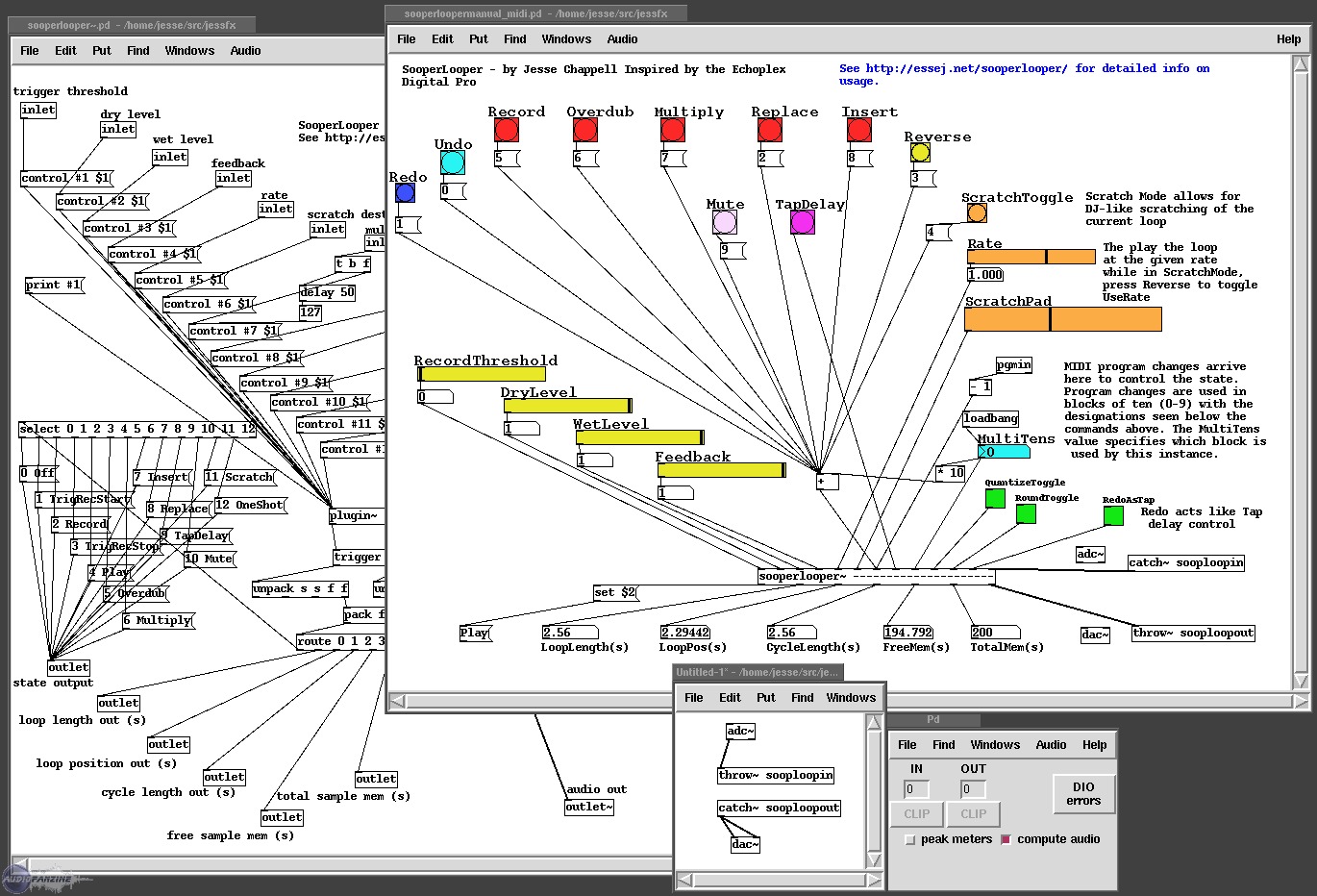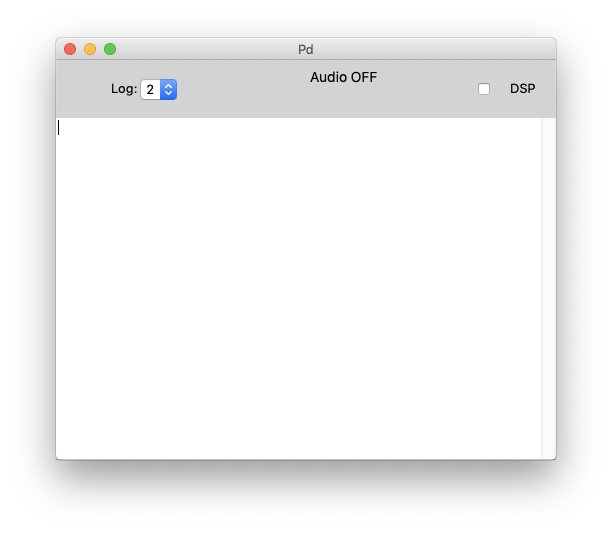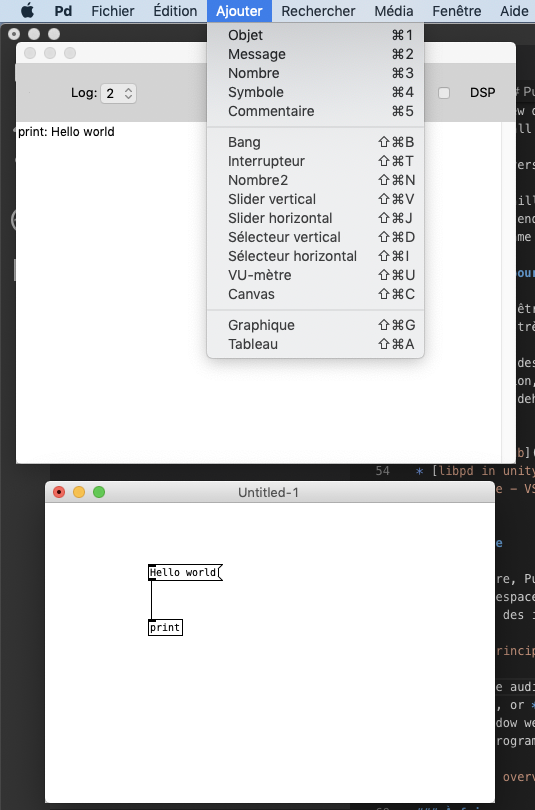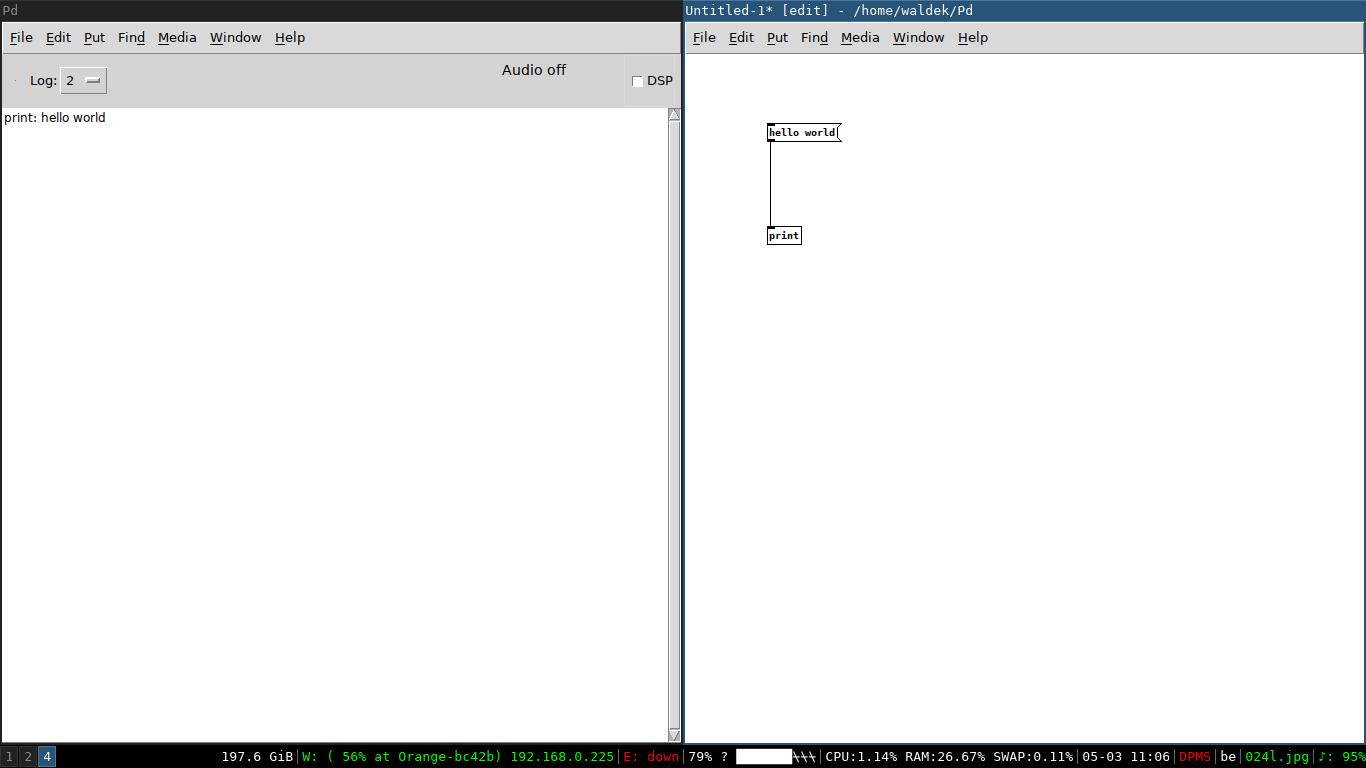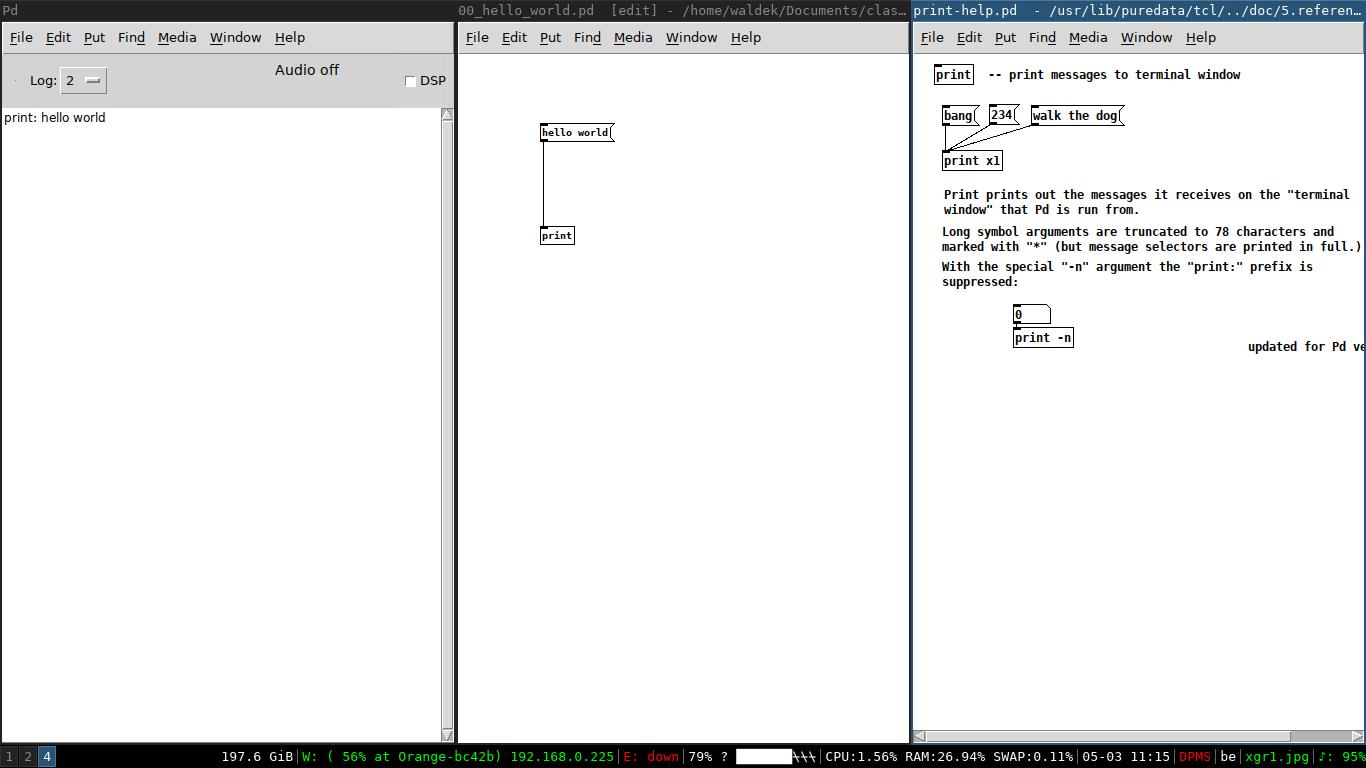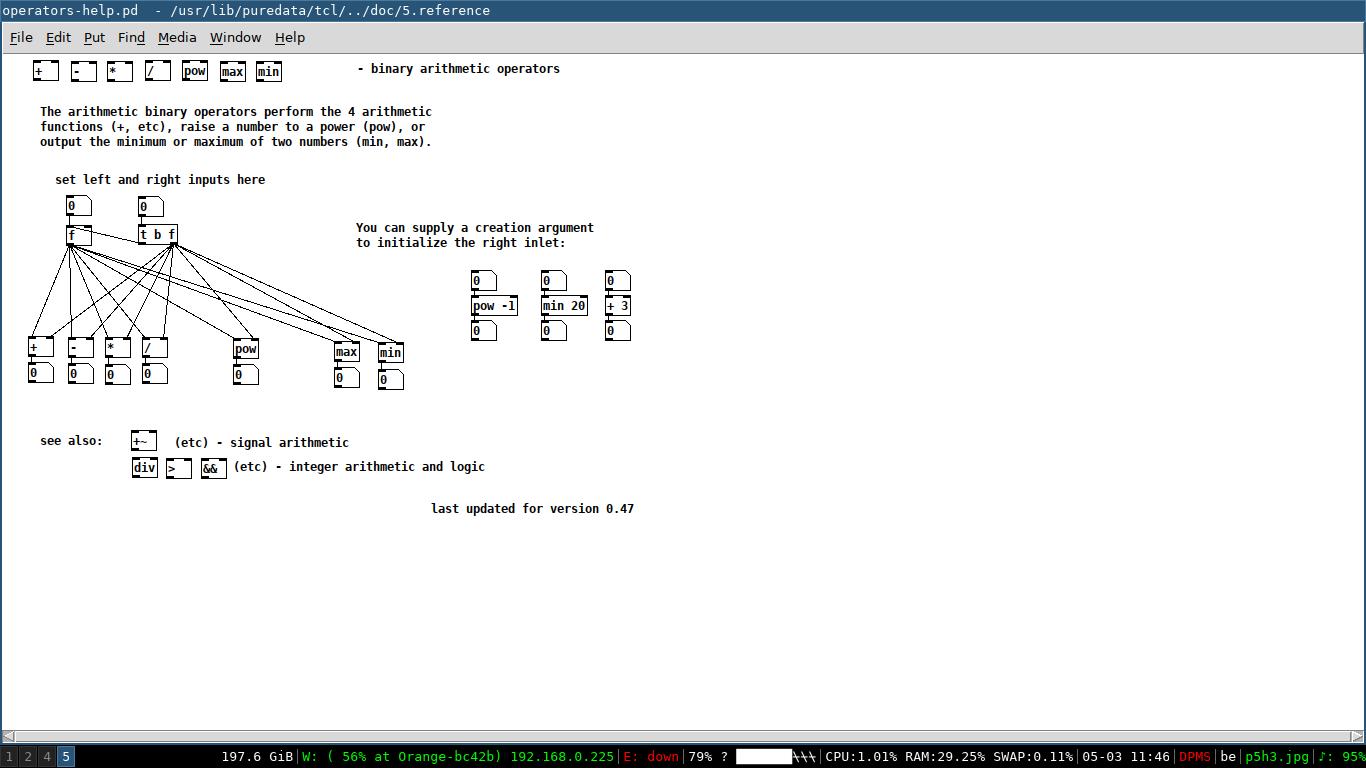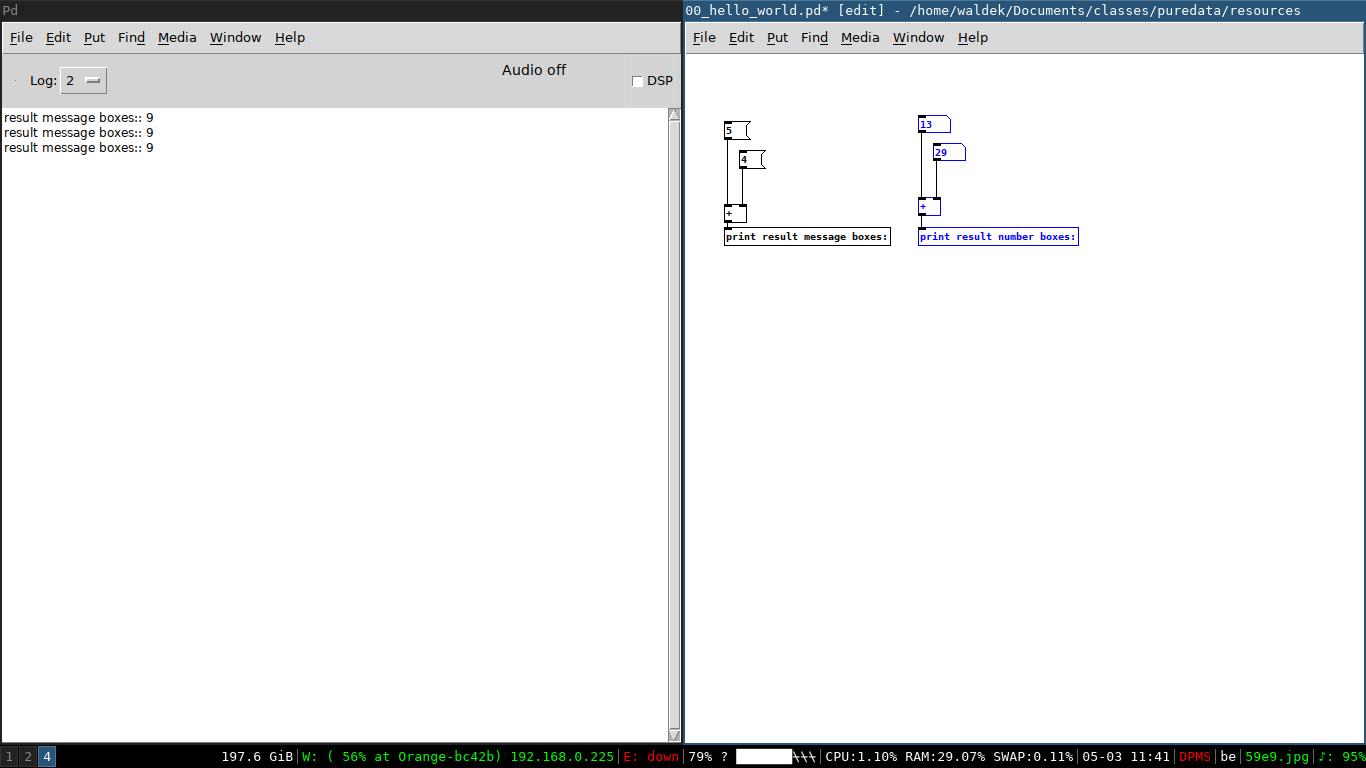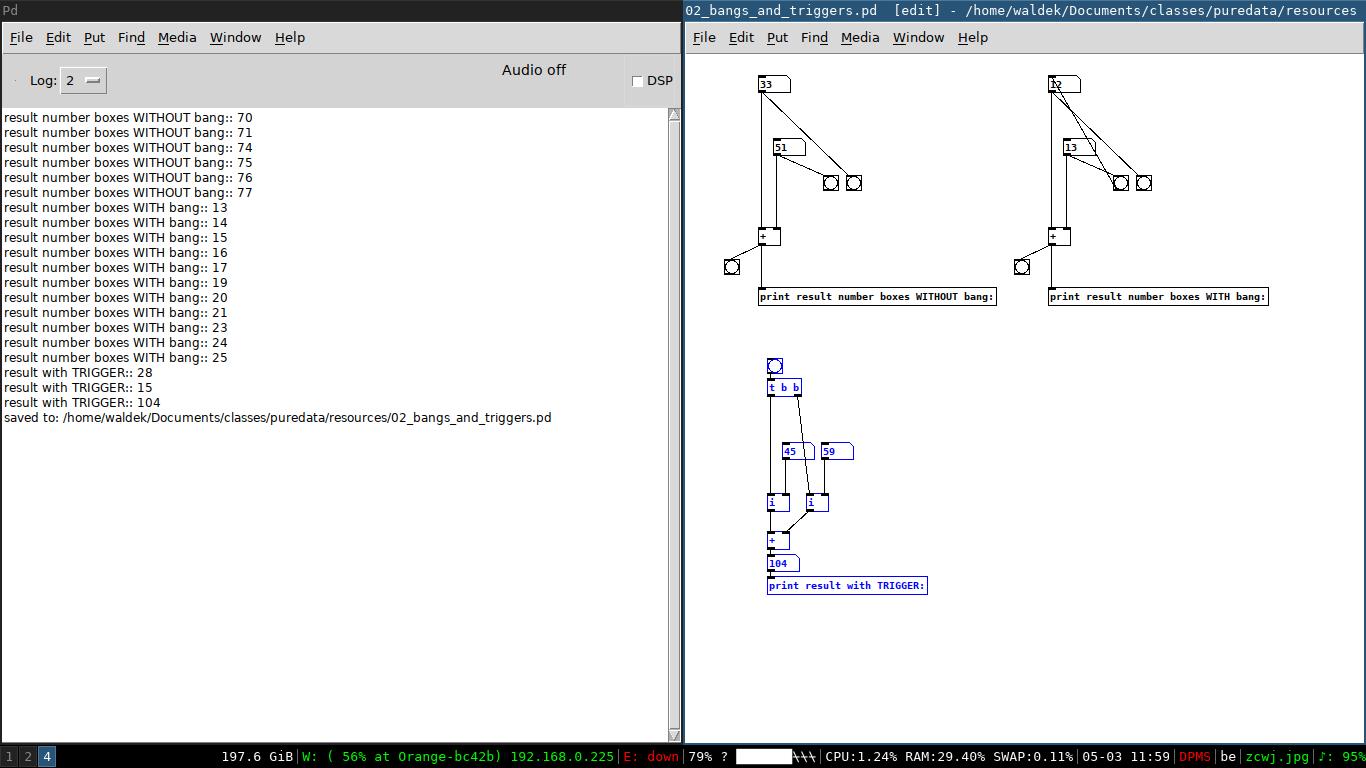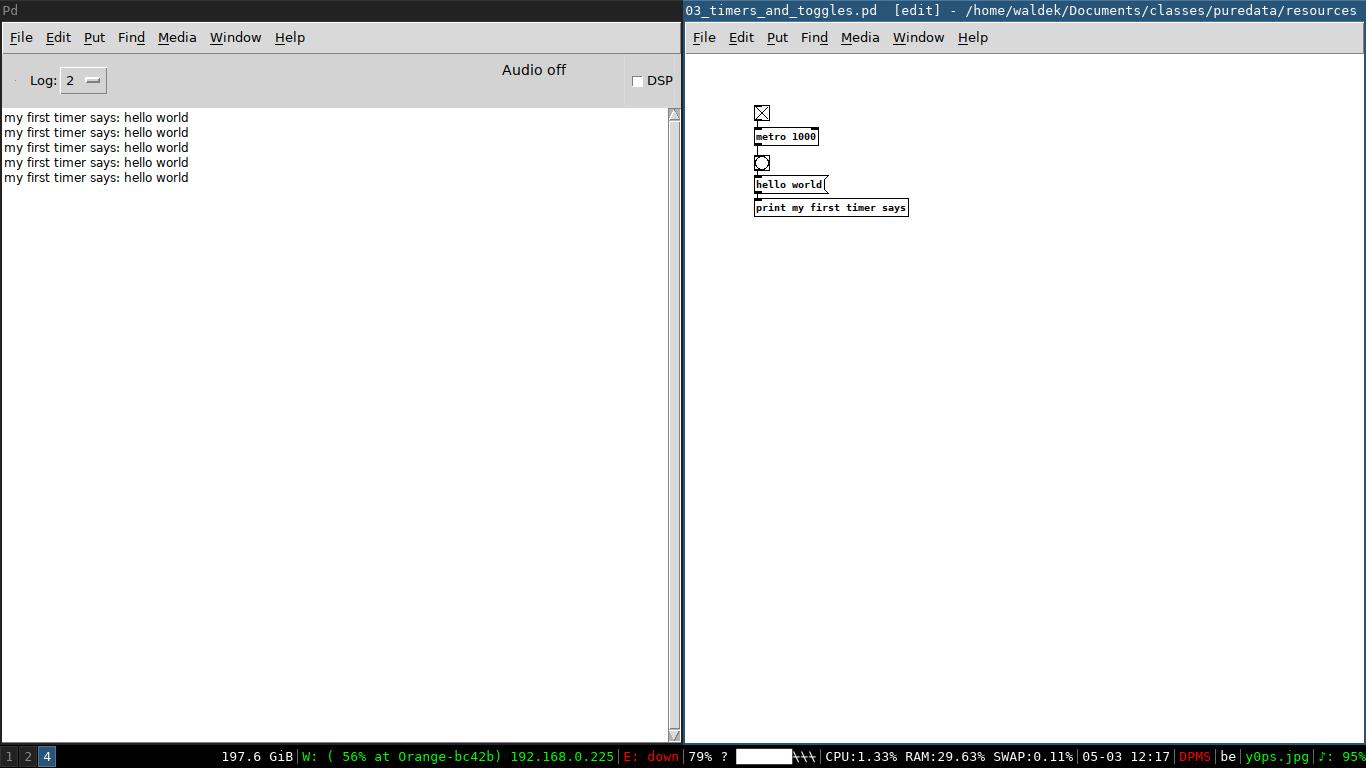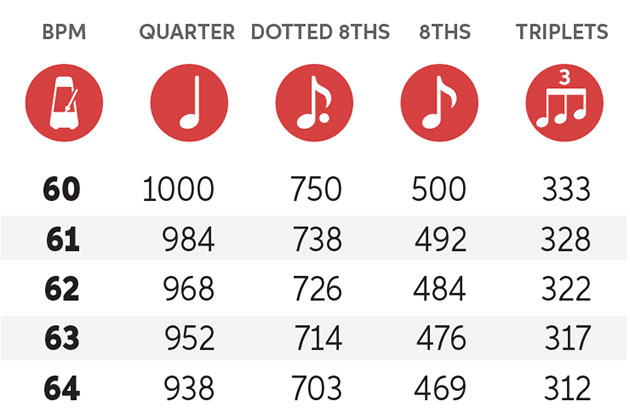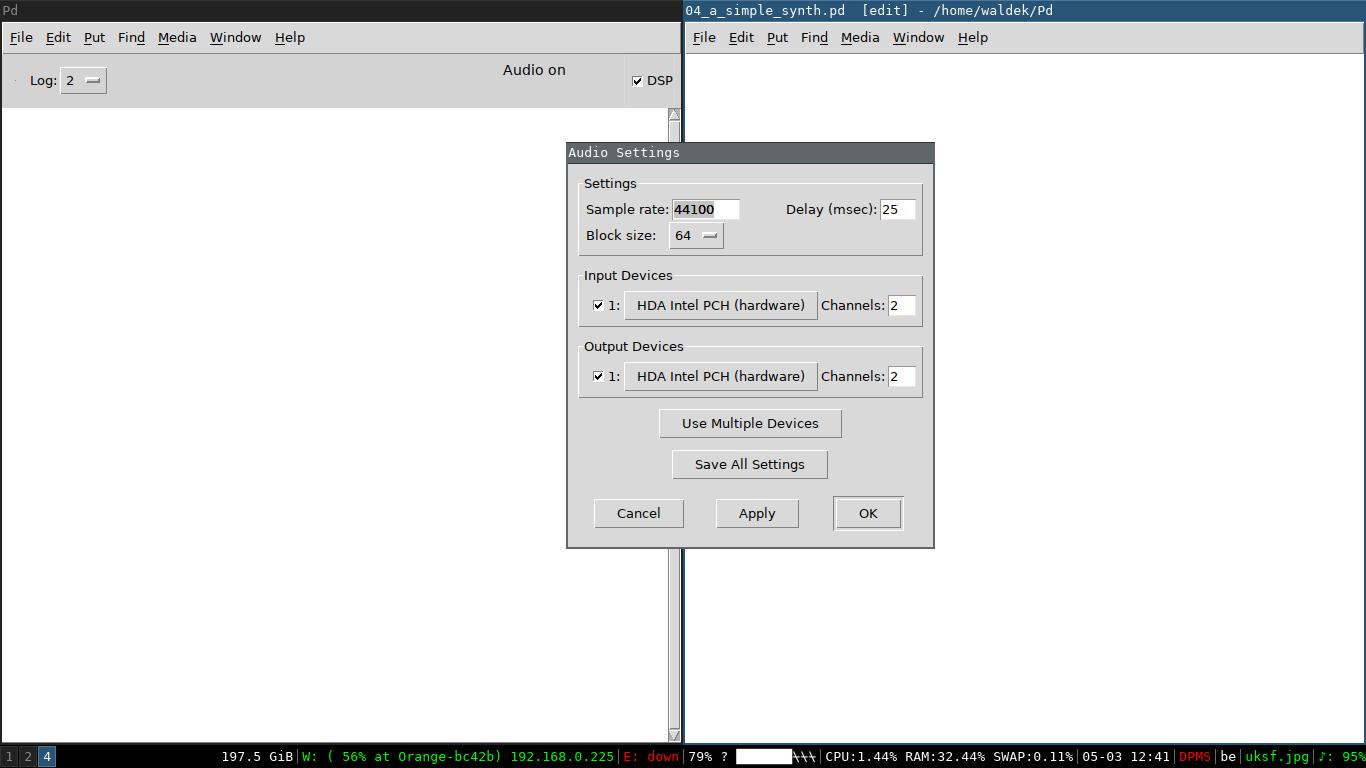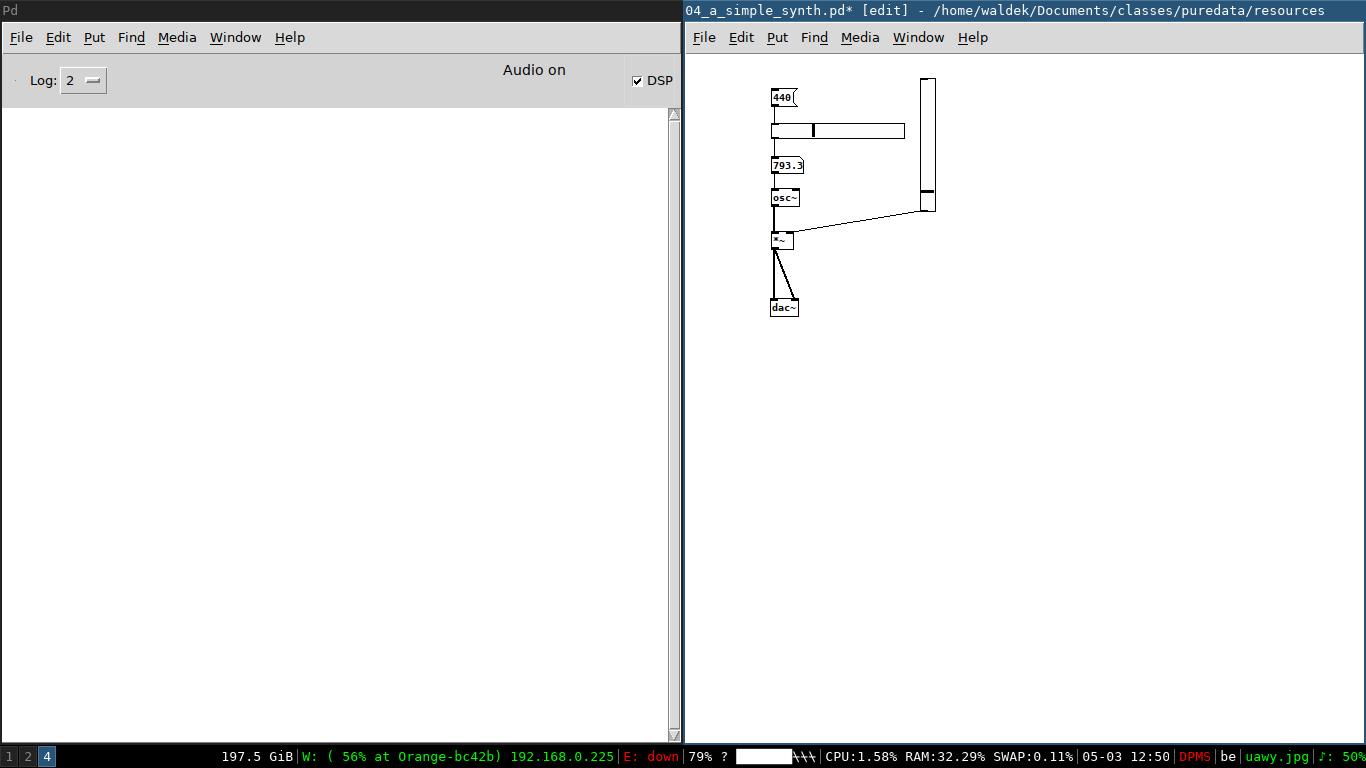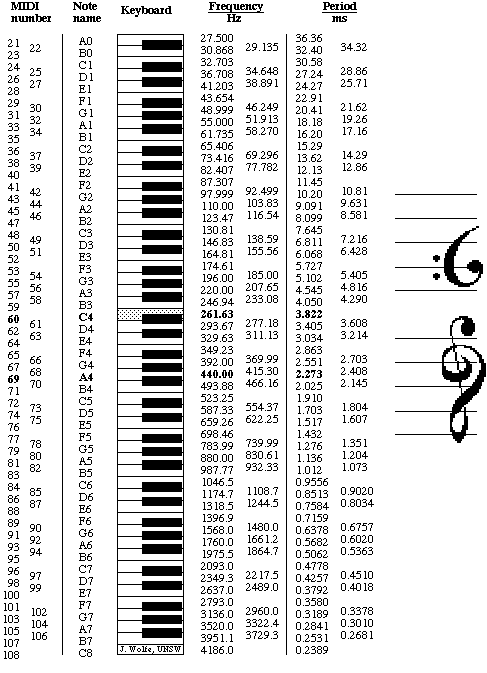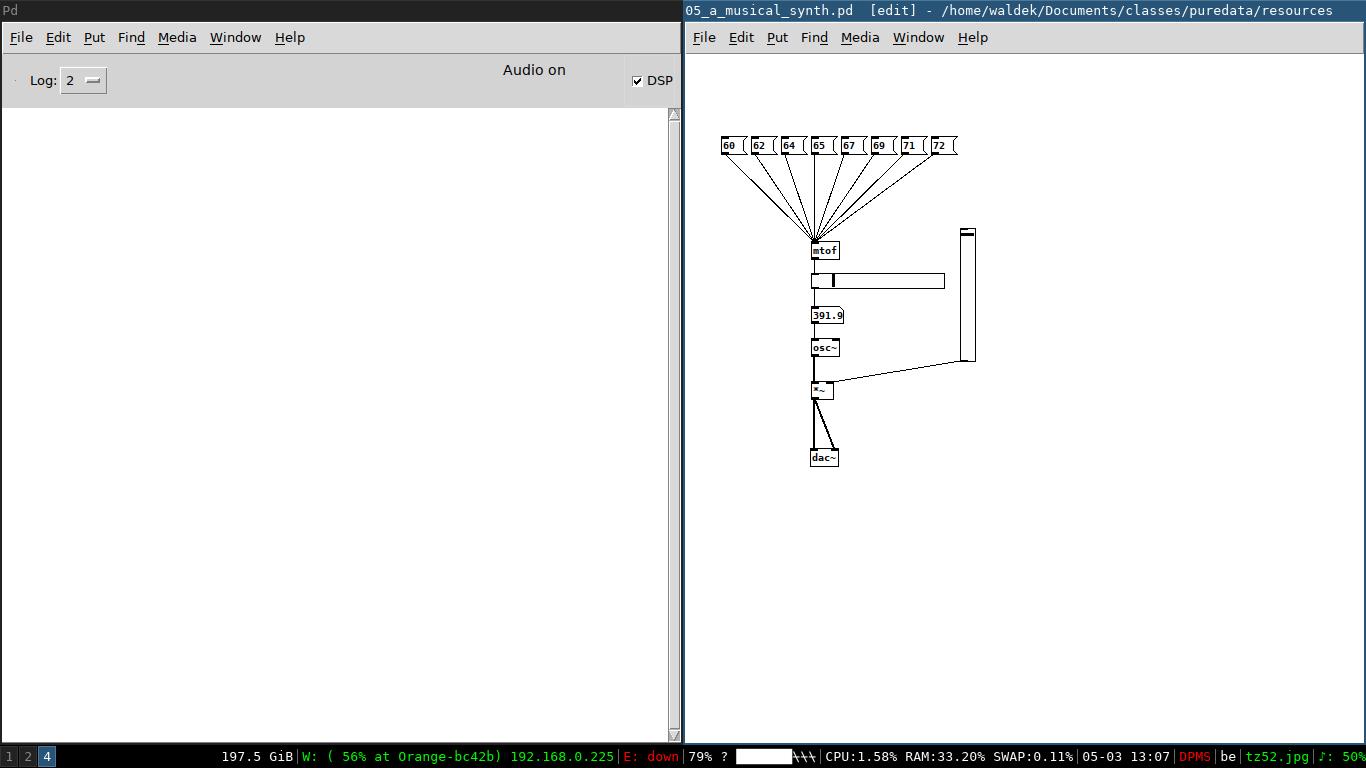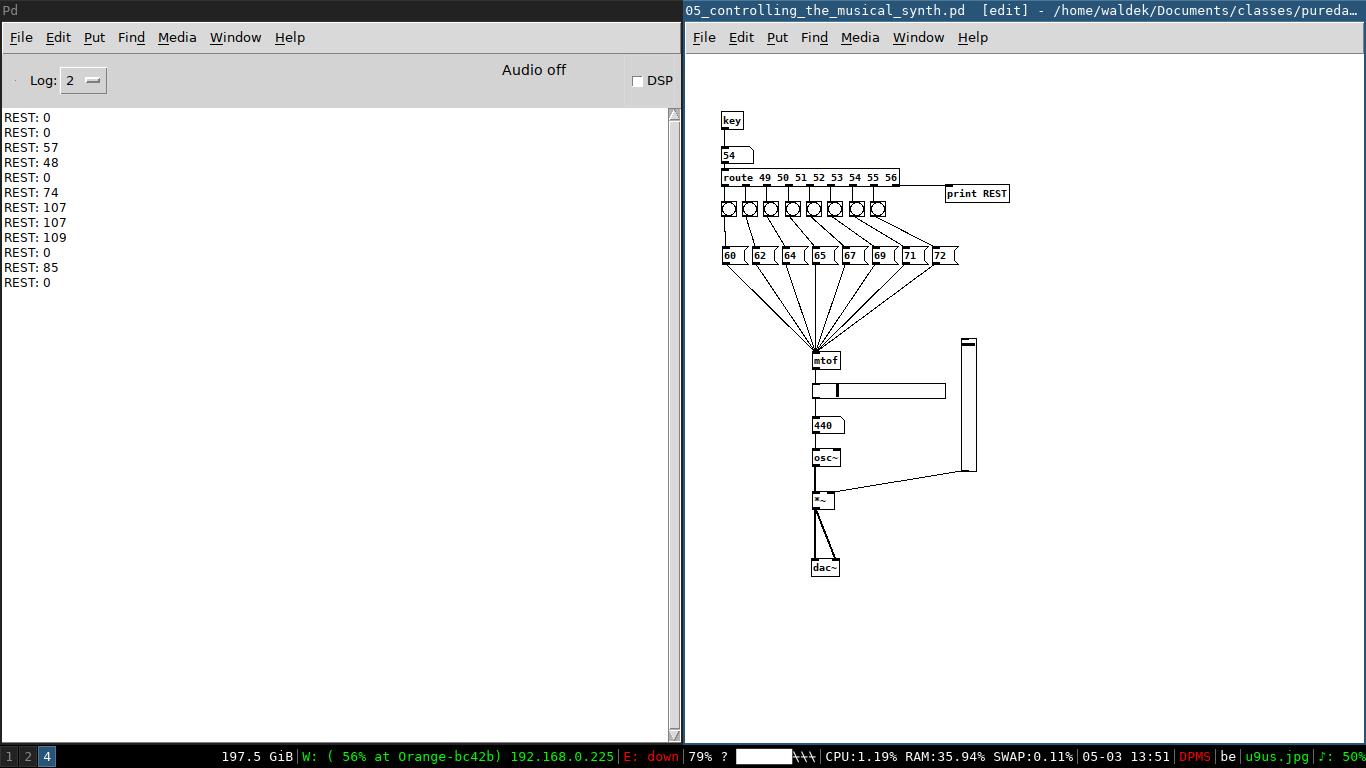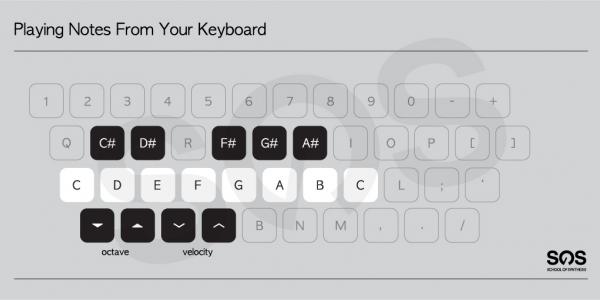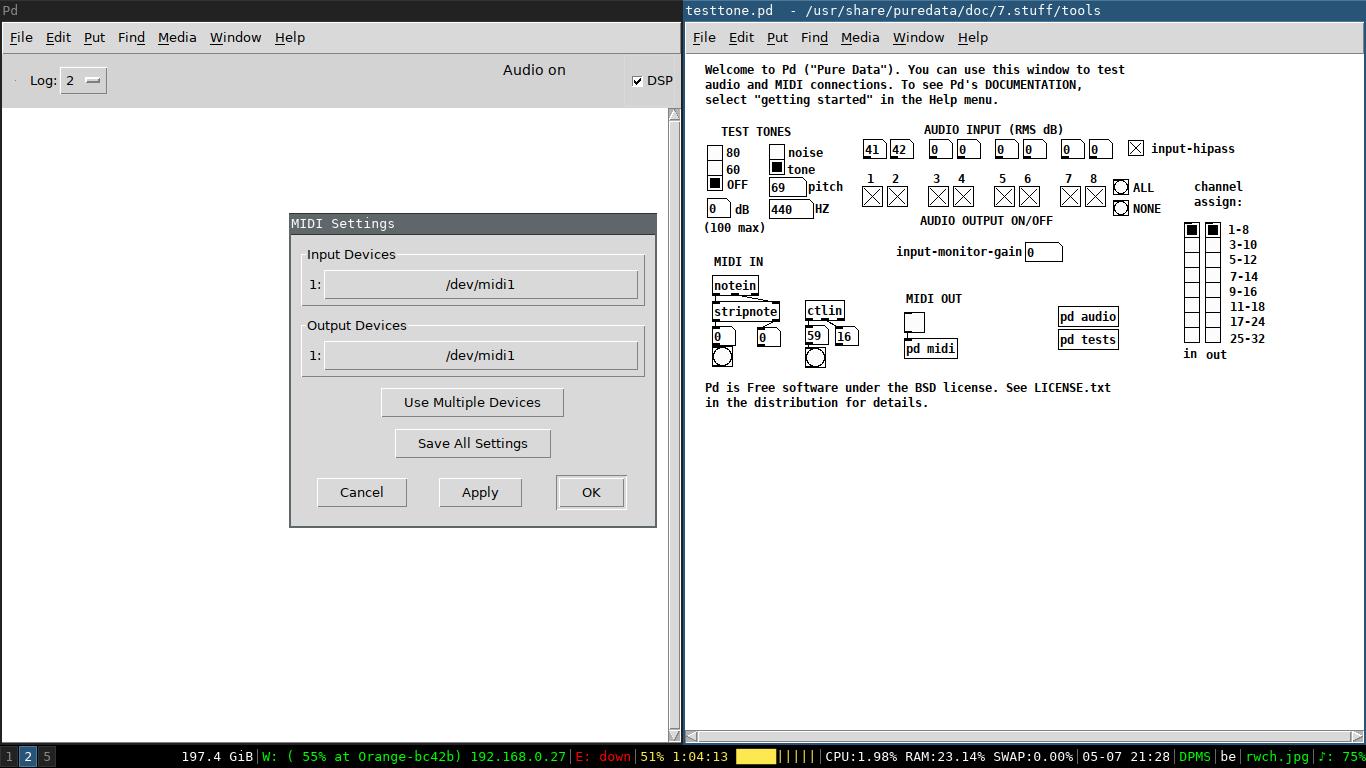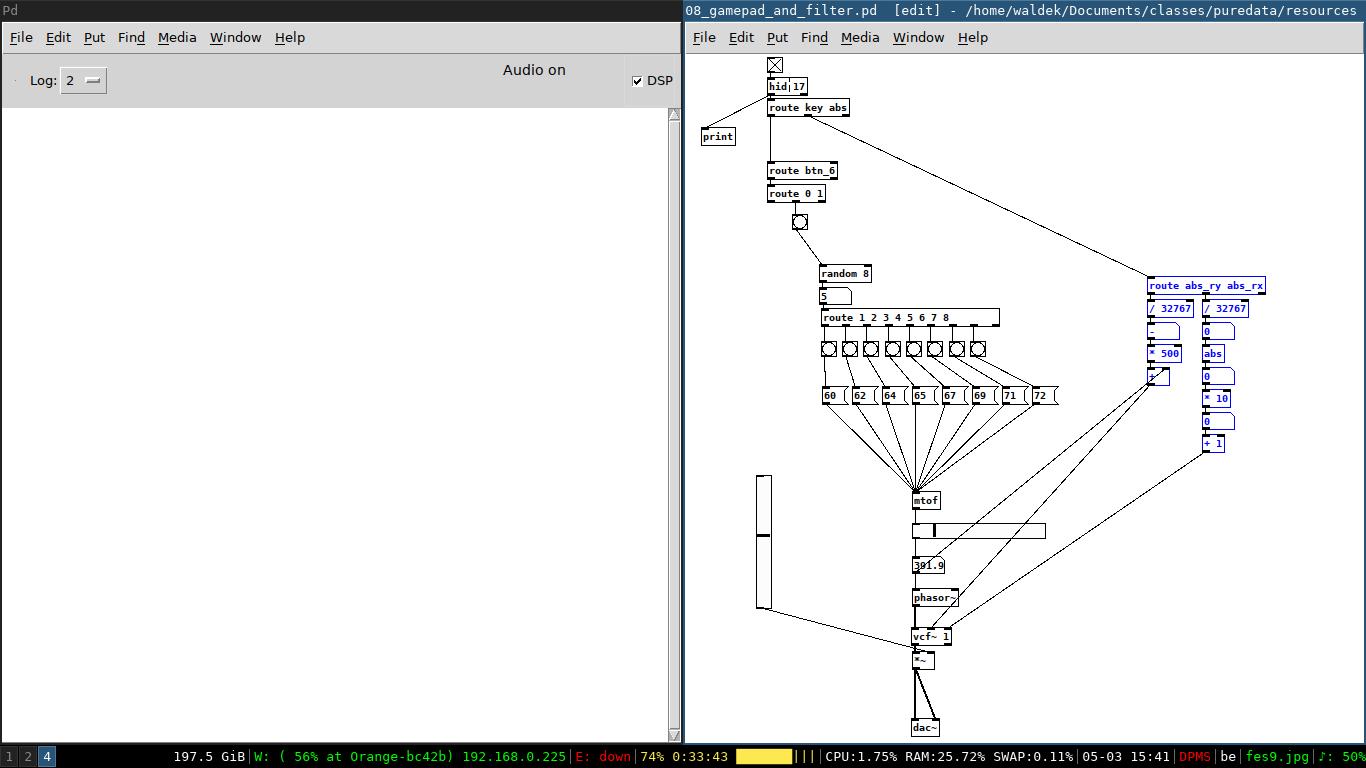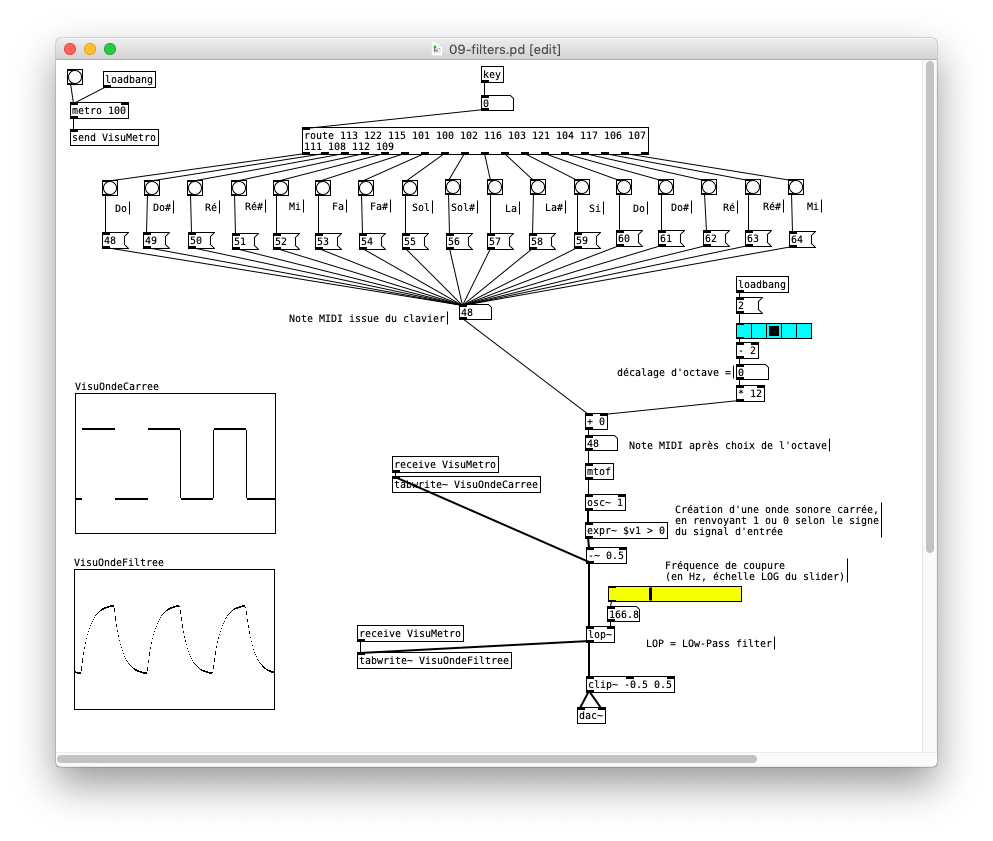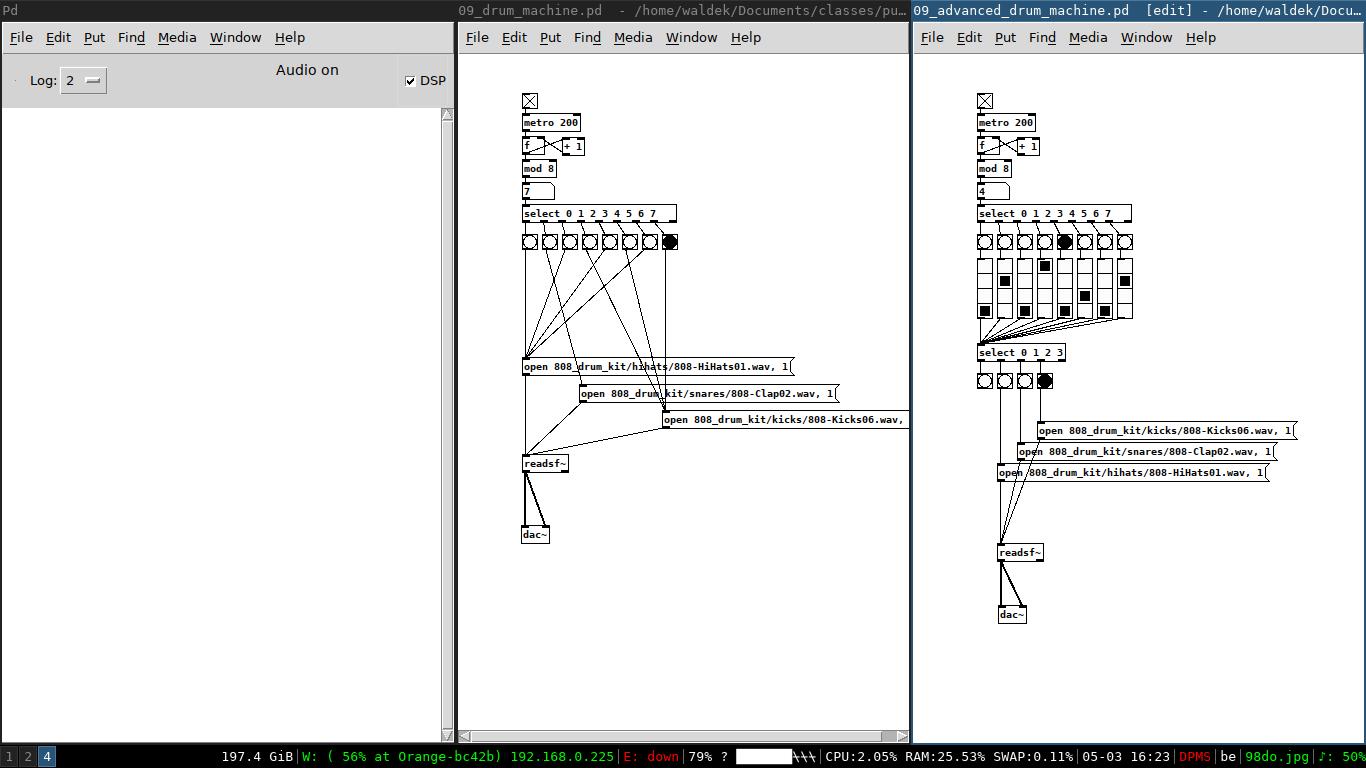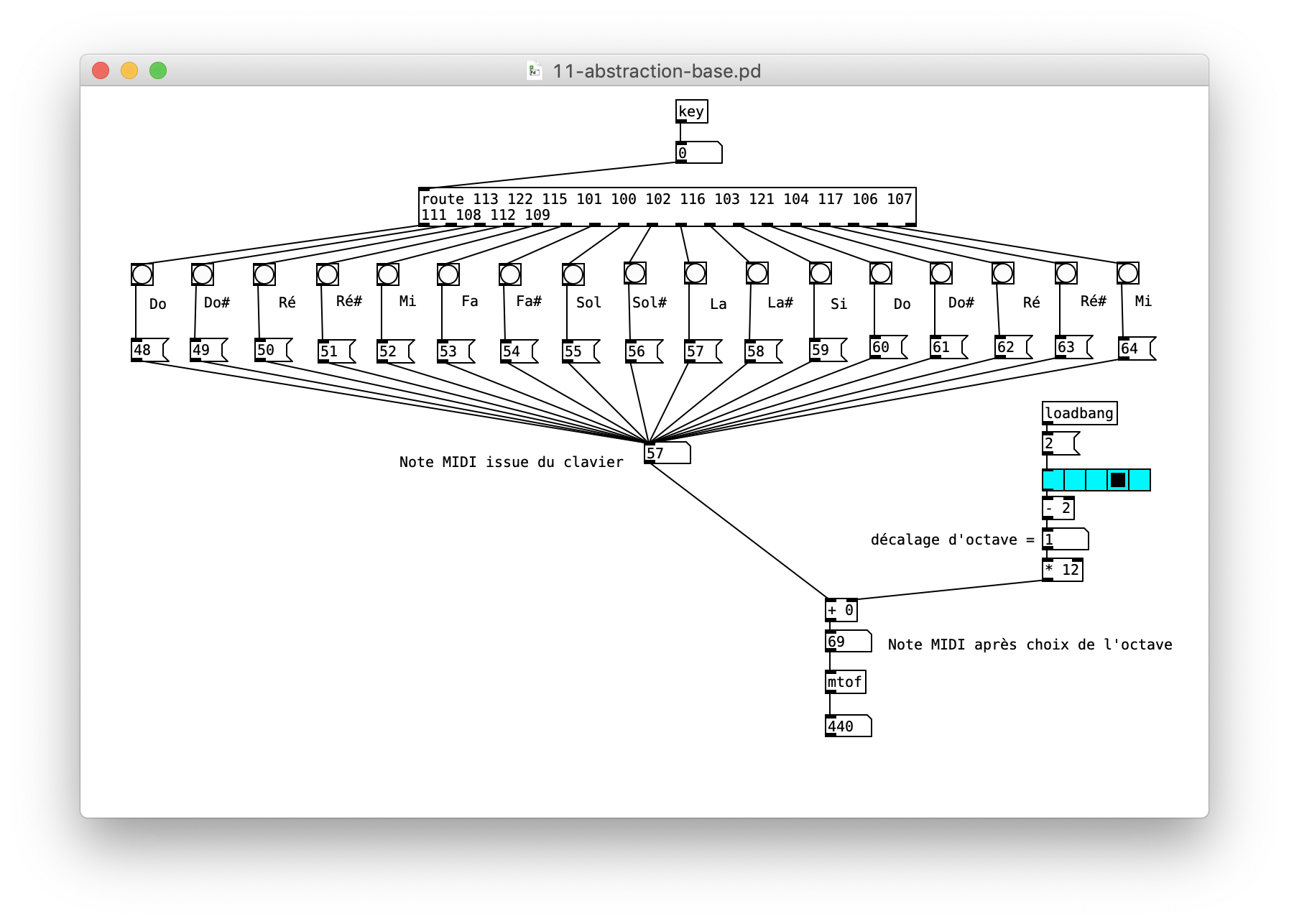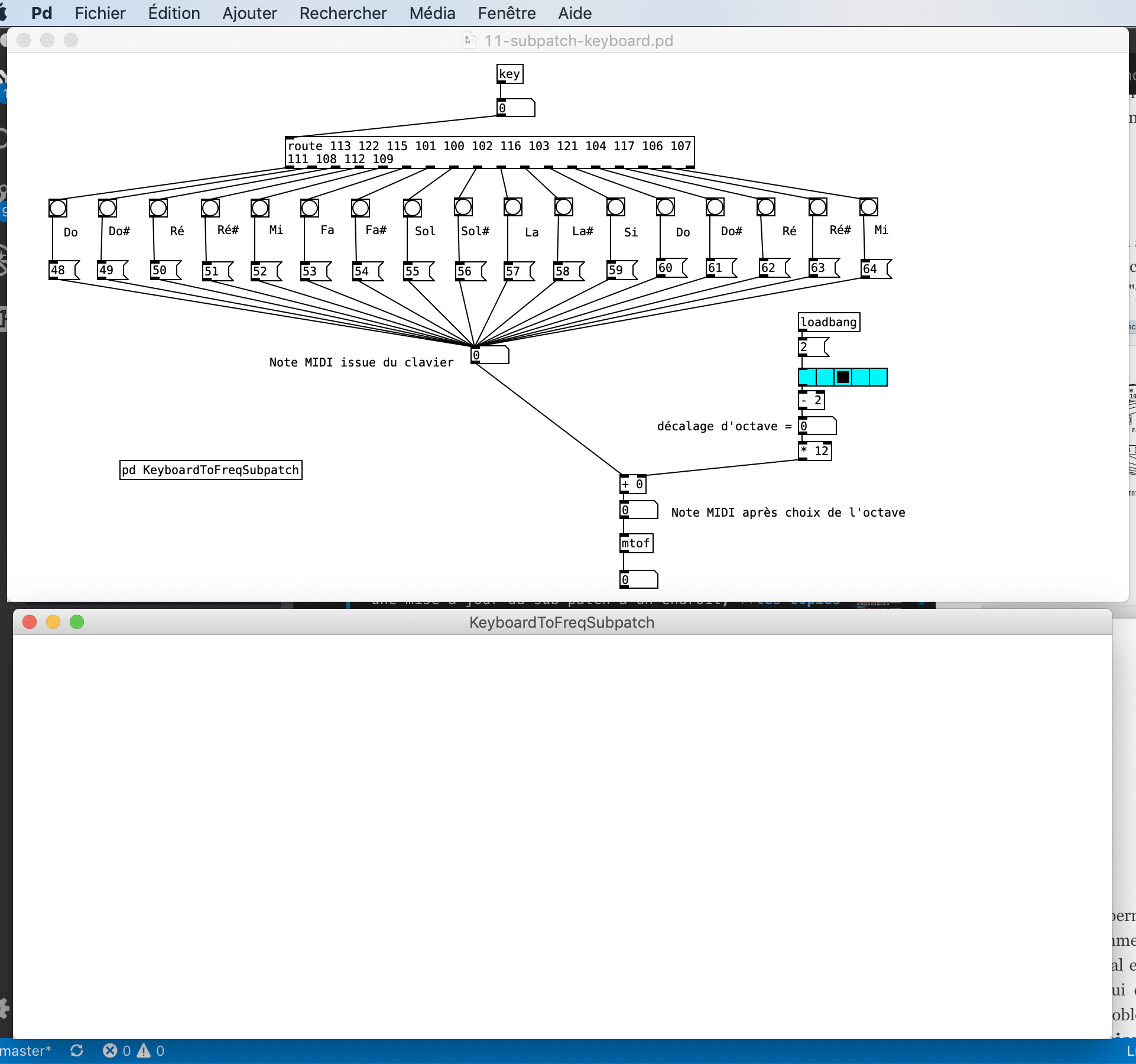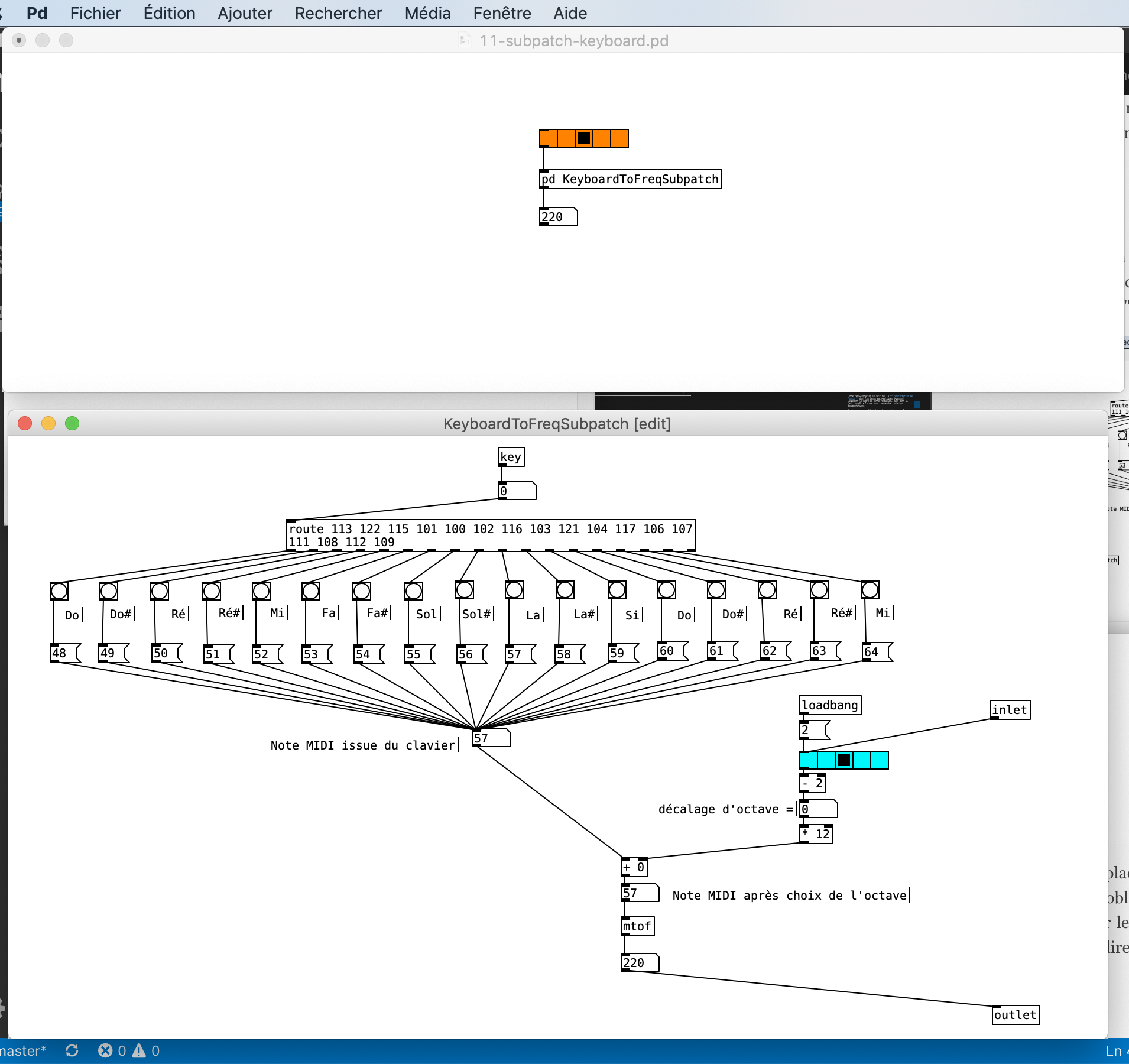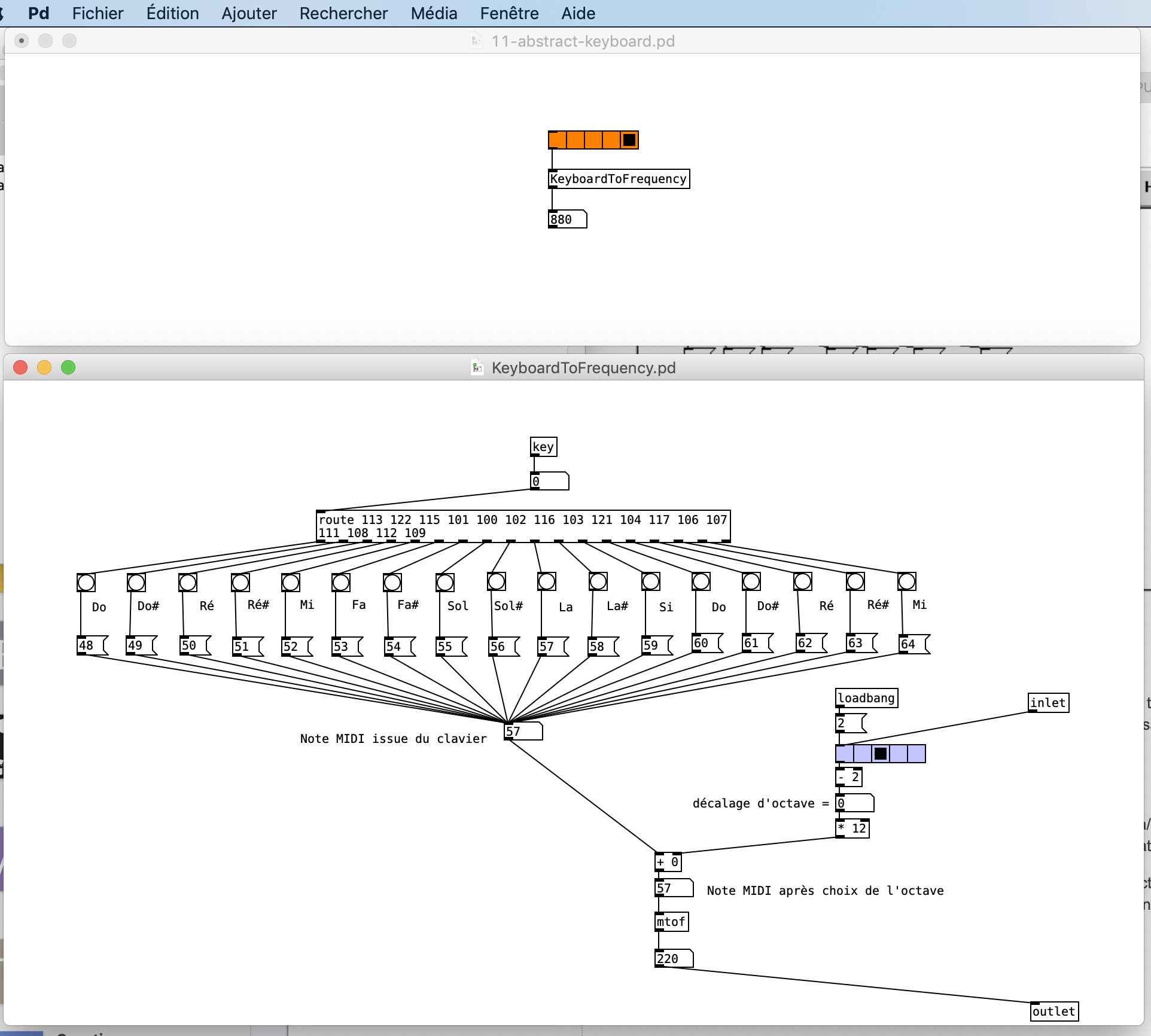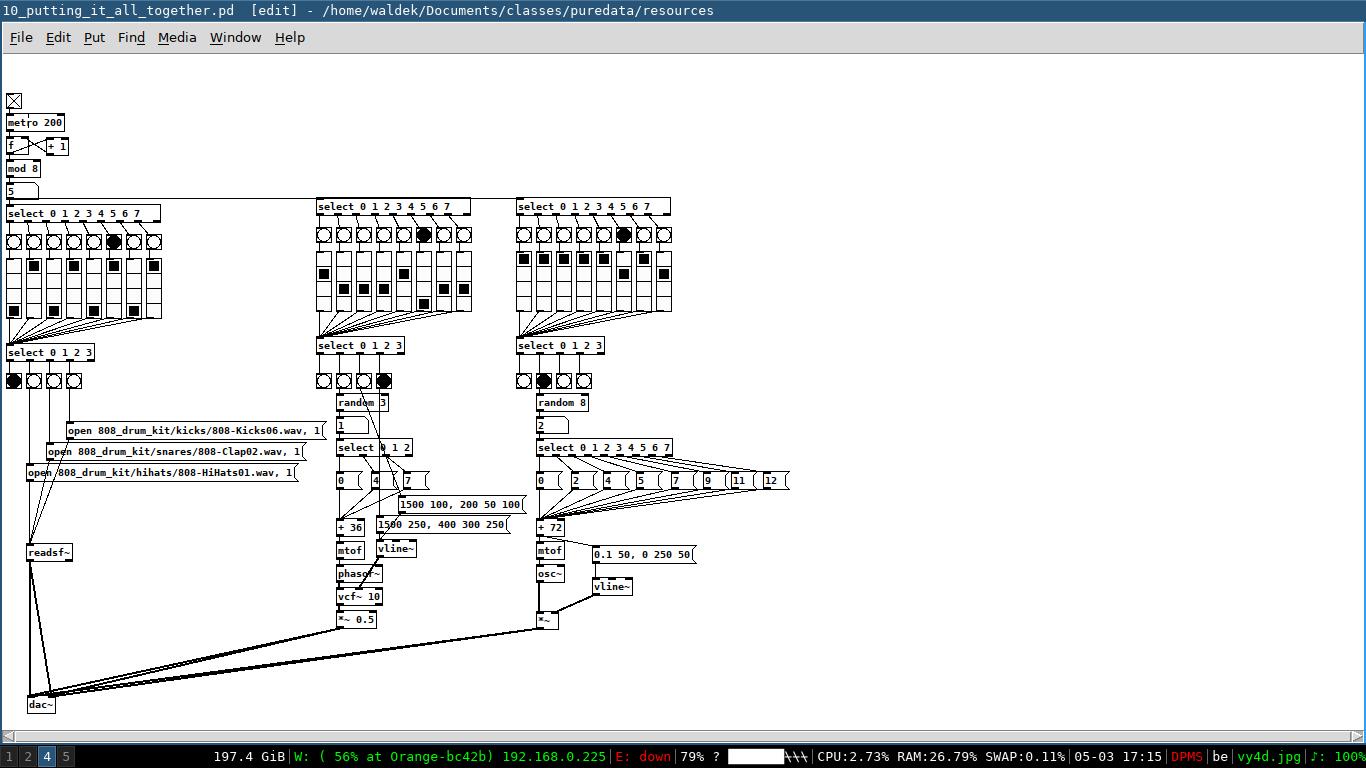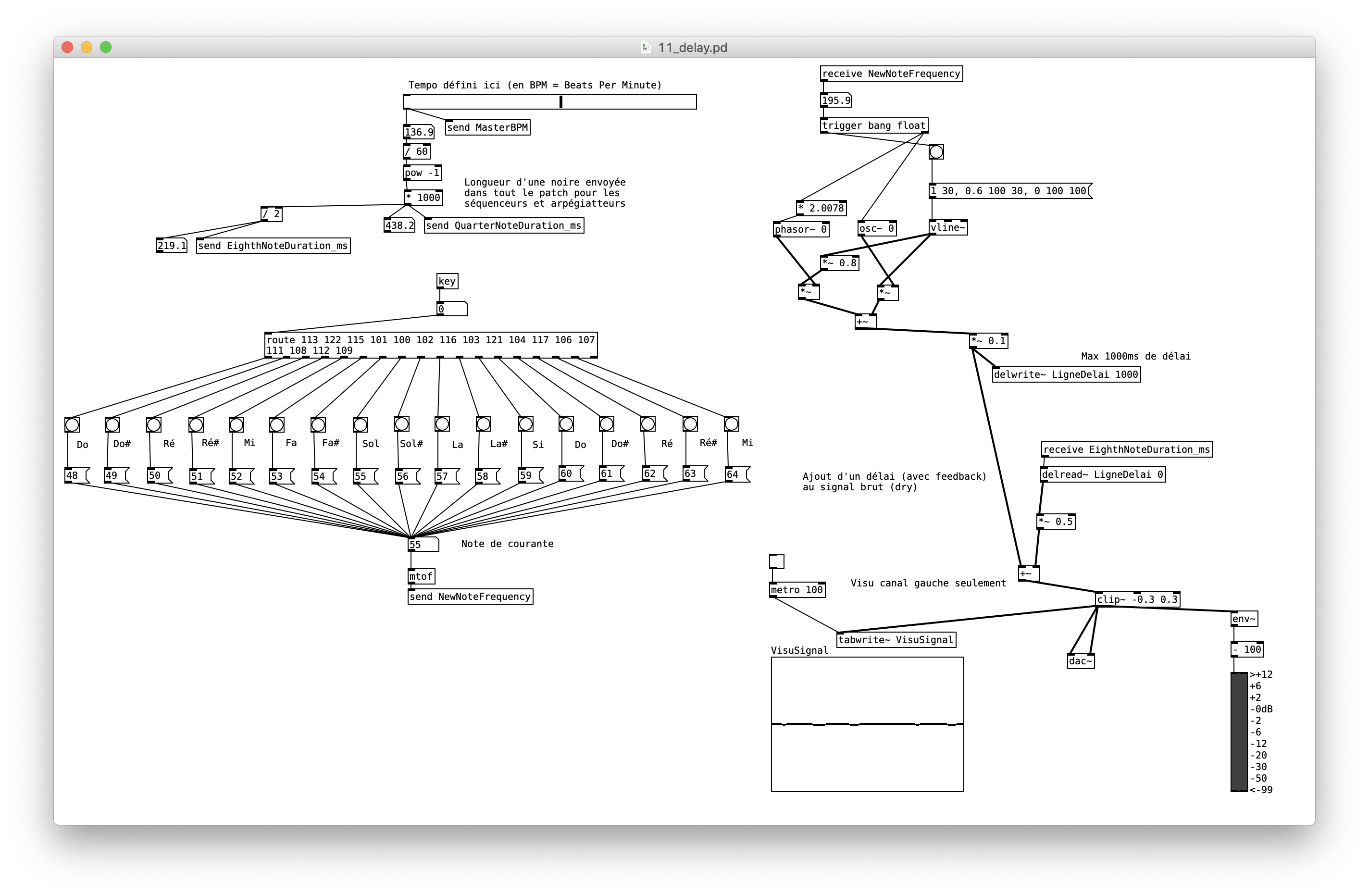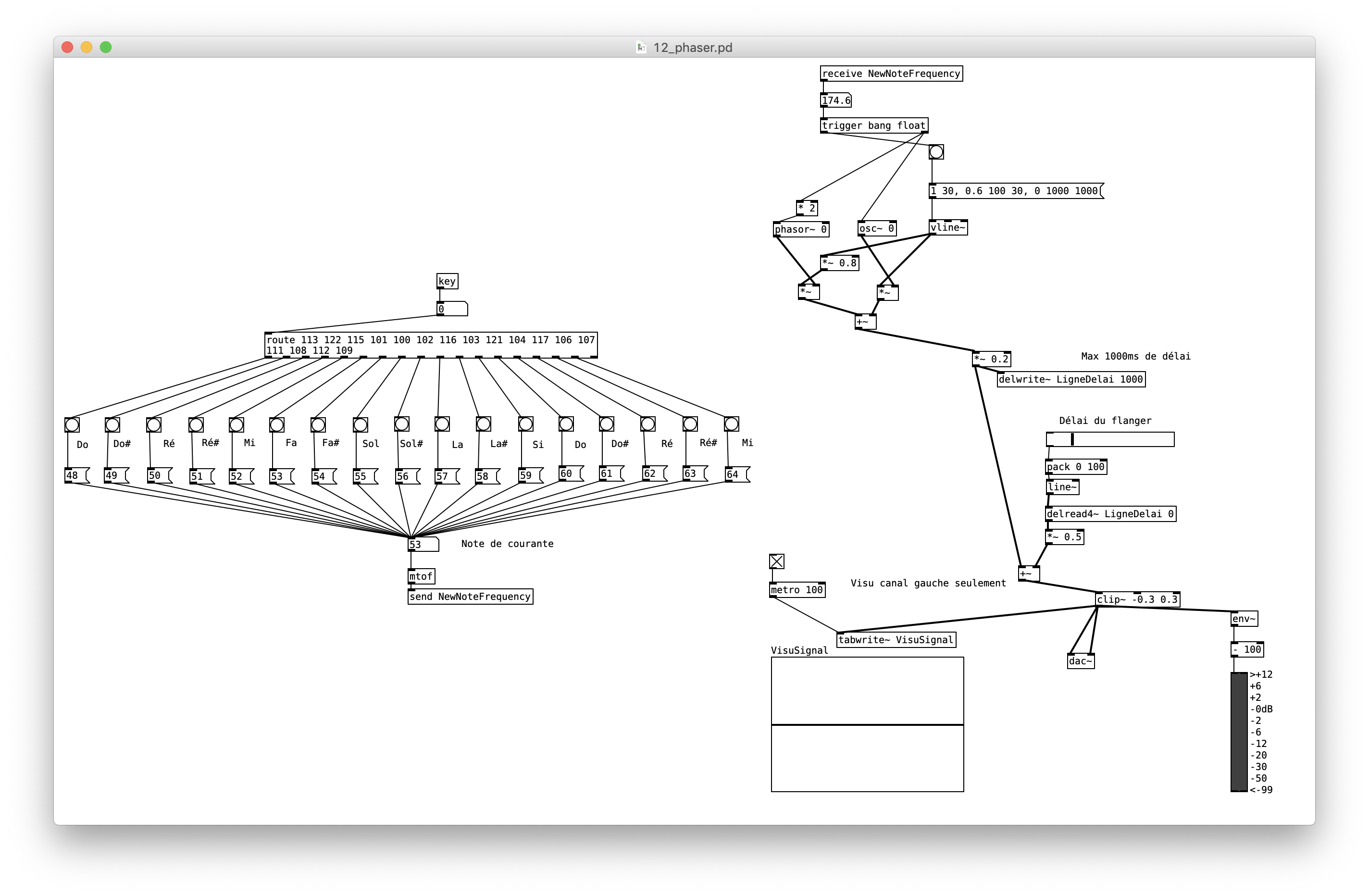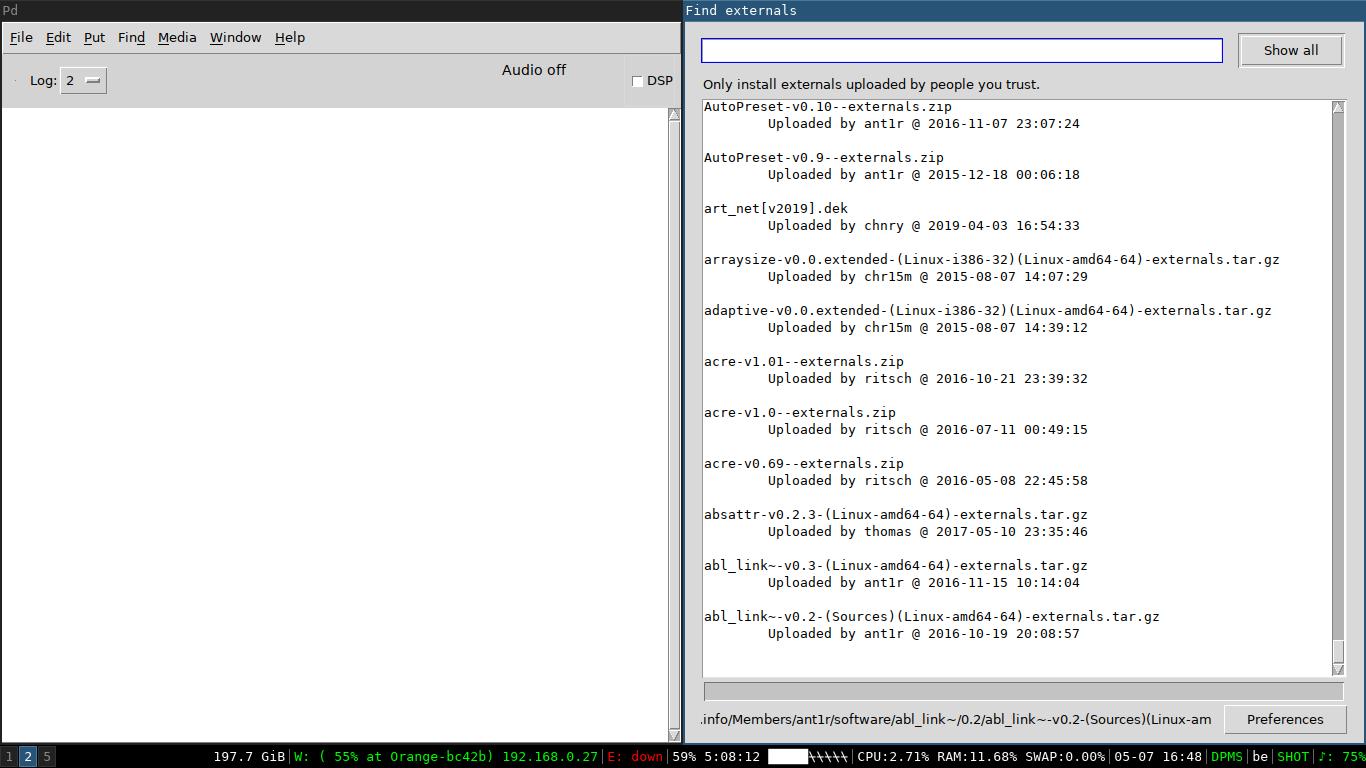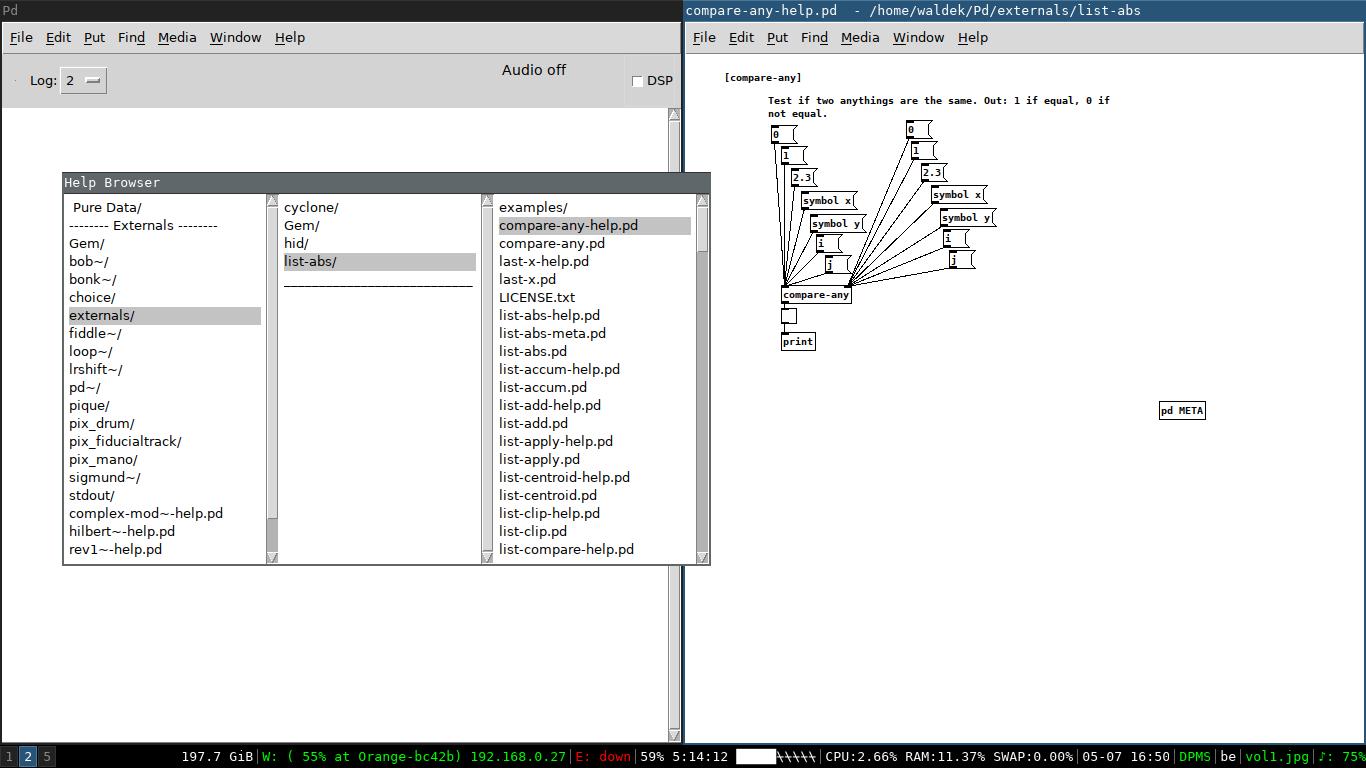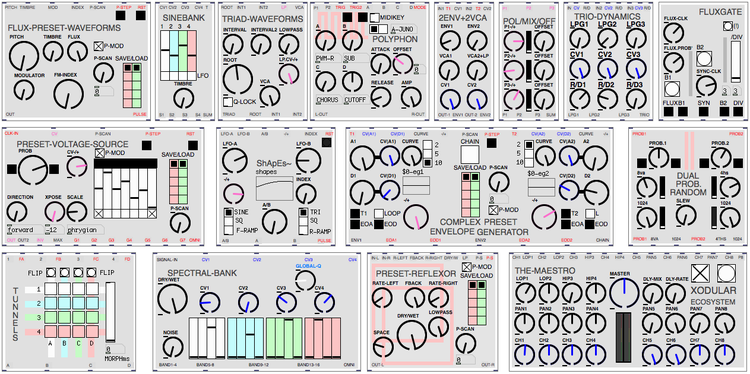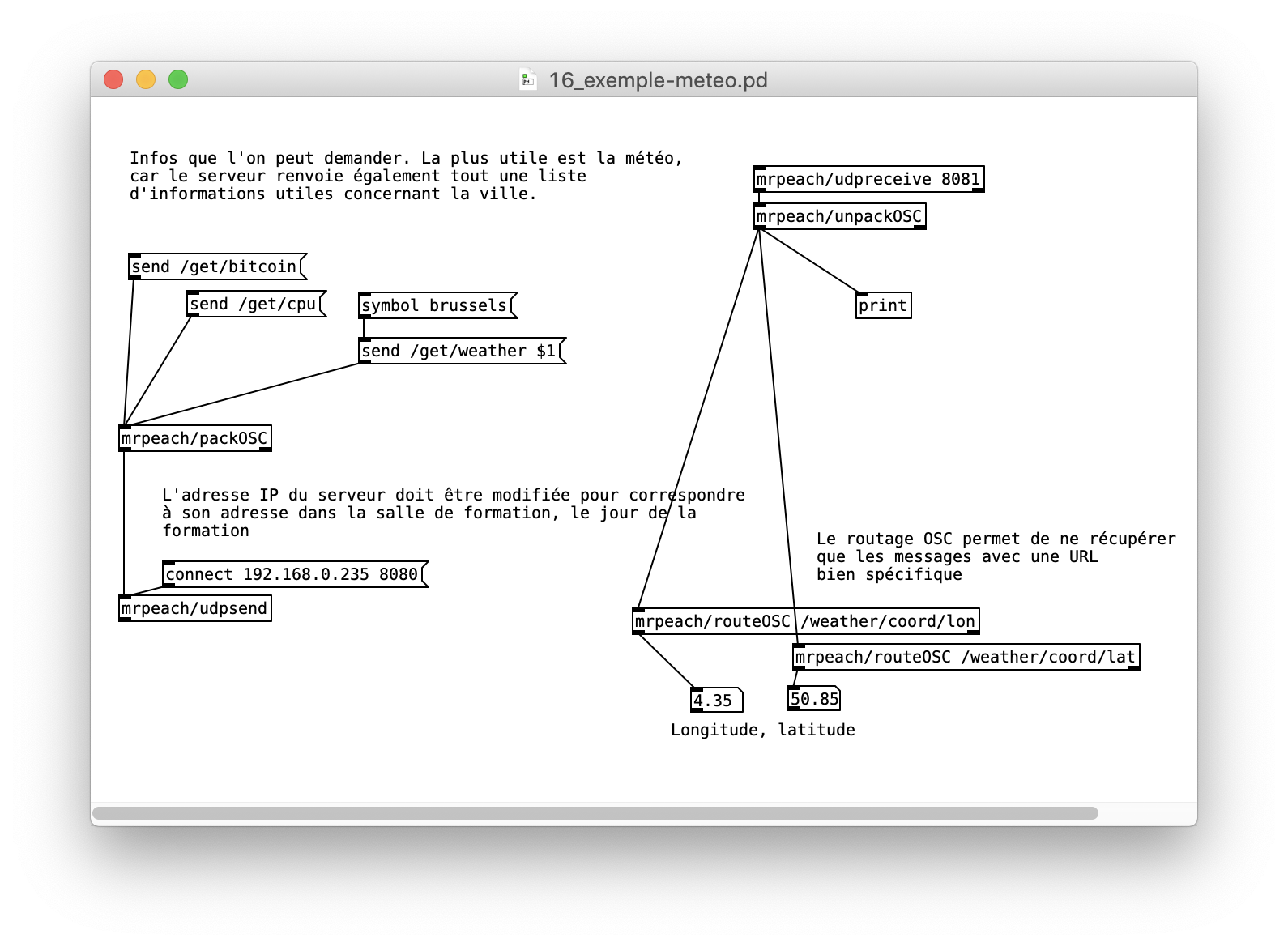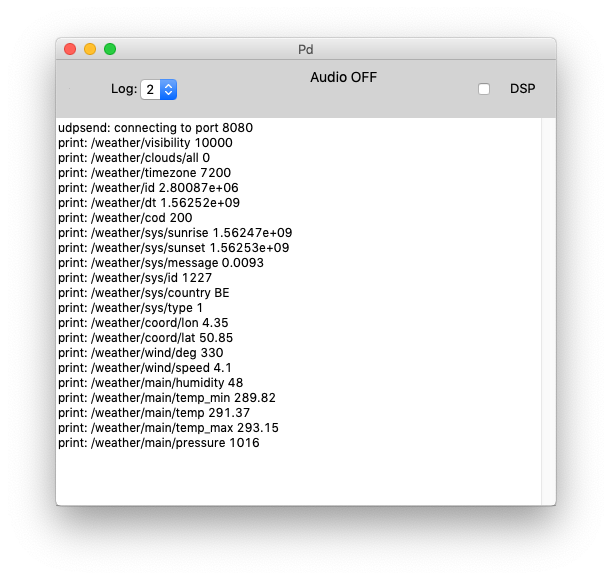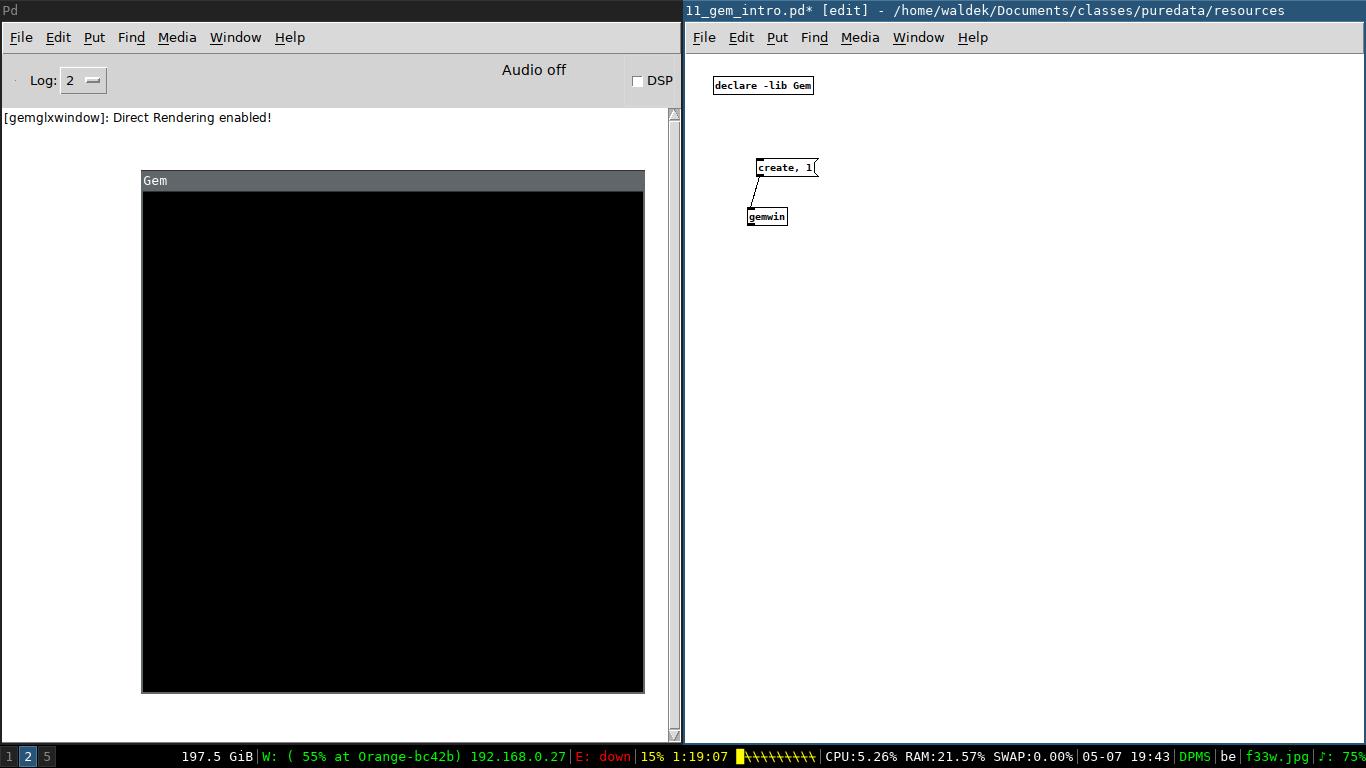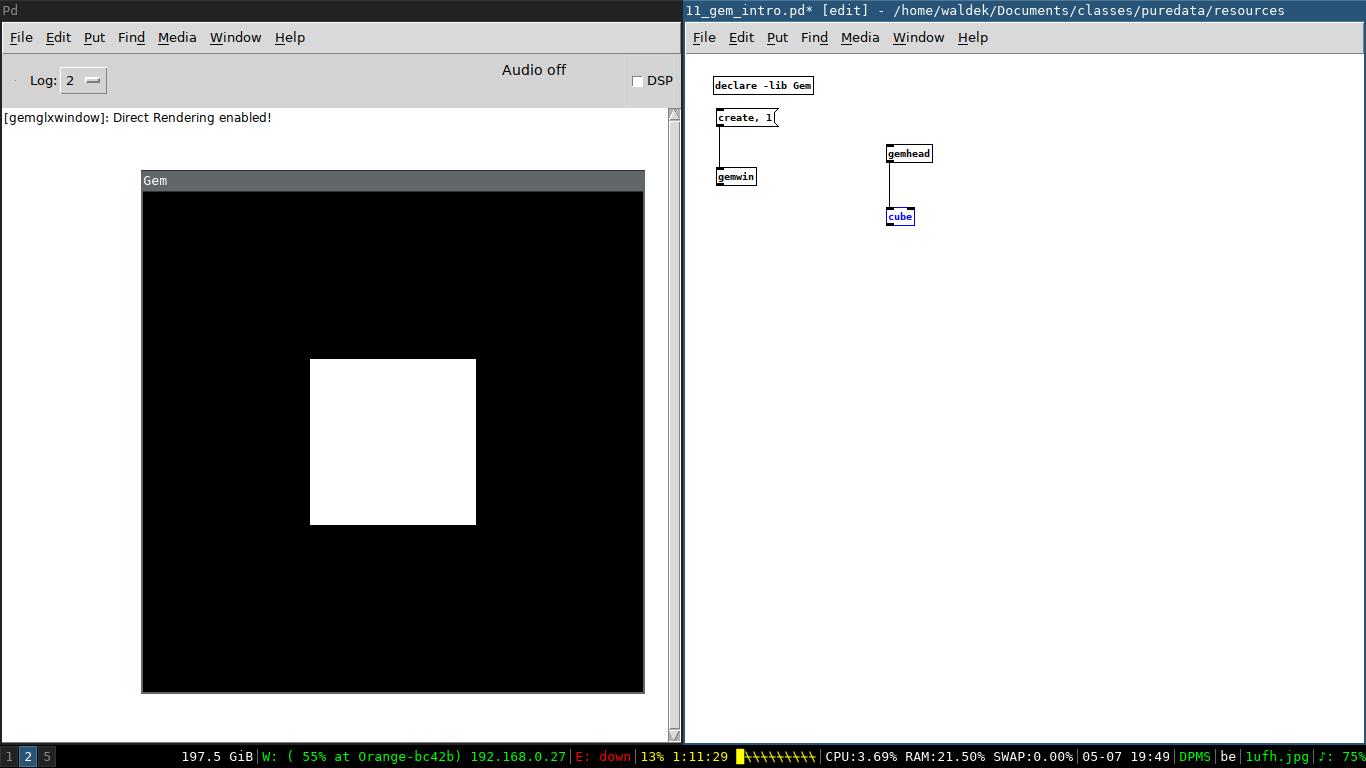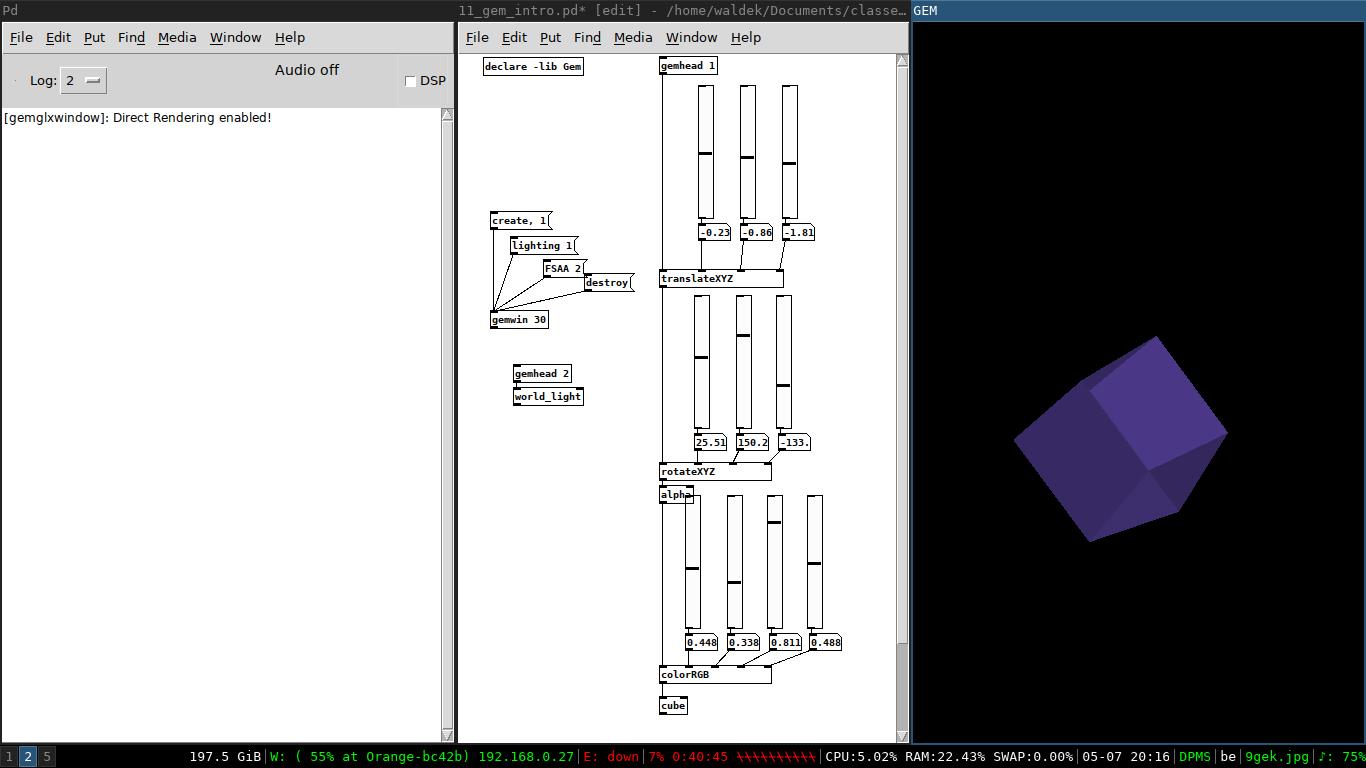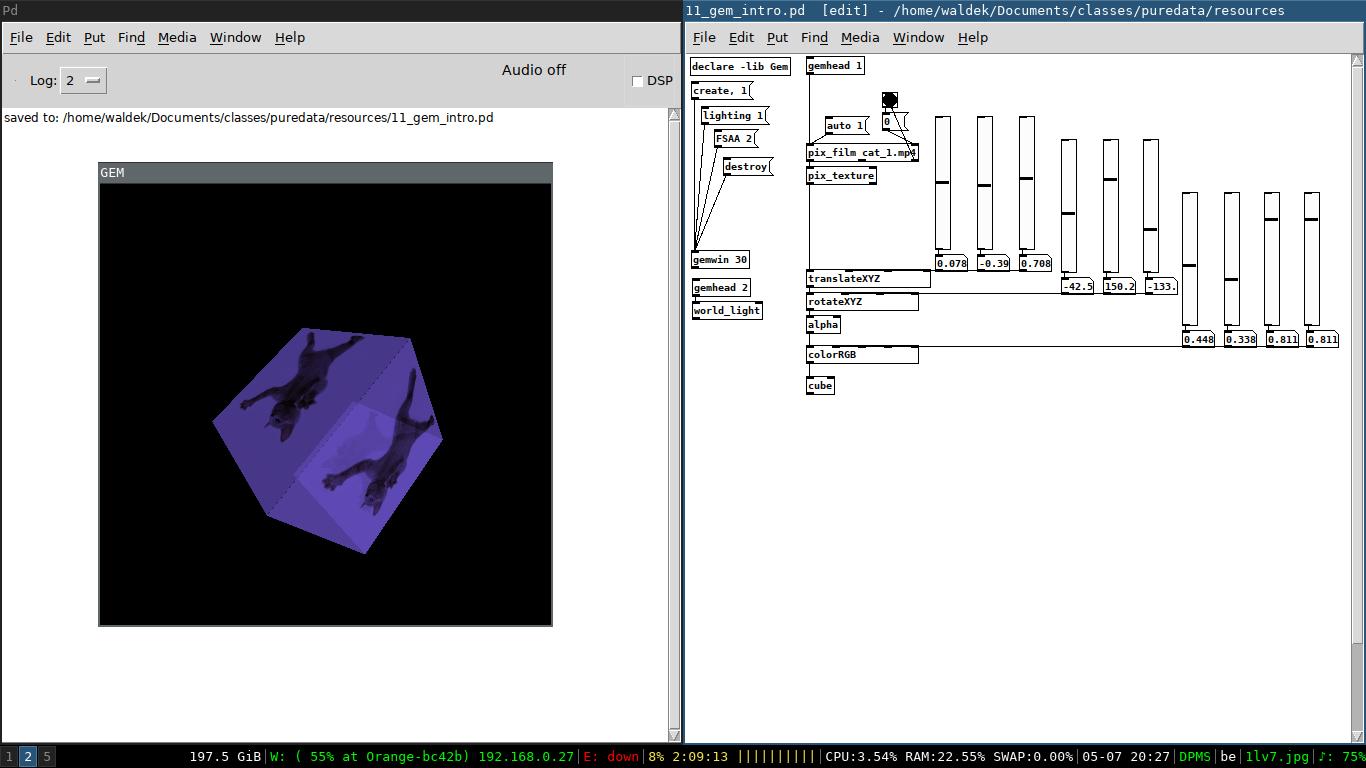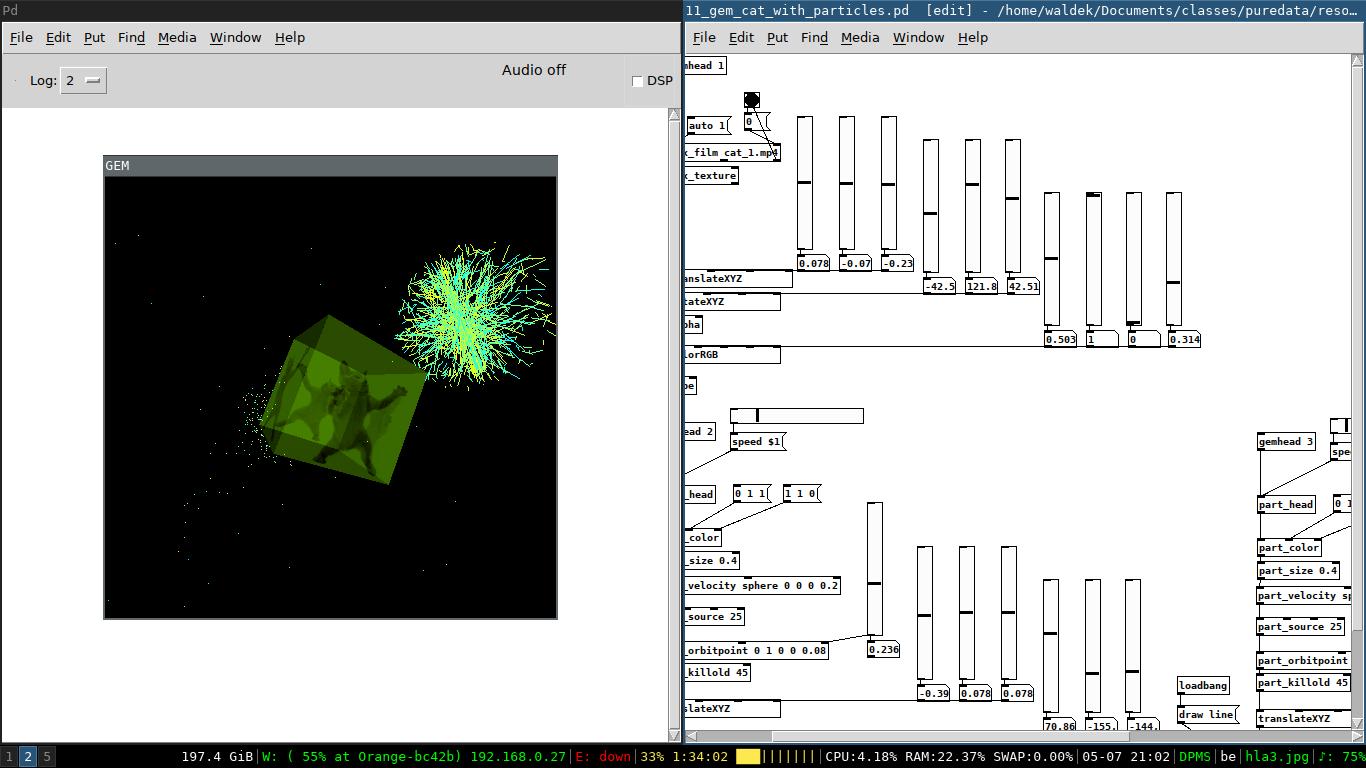37 KiB
Pure Data
Introduction
Pure Data ?
Pure Data est utilisé dans tous les champs de la création (musique, arts visuels, danse, théâtre, robotique, etc.) pour des performances visuelles et sonores ou la création d'installations interactives, participatives et génératives. Il possède des capacités particulières dans les domaines de la musique acoustique et de la musique audio-numérique : il sert à modéliser des instruments électroniques comme les synthétiseurs. Il permet la gestion d'échantillonneurs (samplers) et d'effets, la composition musicale, ou encore, la création de séquenceur MIDI, etc. Il peut également gérer des applications vidéo et 3D.
Avec Pure Data, il est possible également d'interfacer un programme avec le monde physique en utilisant des capteurs (caméras, détecteurs de présence, etc.) pour commander des robots, interagir avec des sites internet, ou encore effectuer une visualisation de données. En art appliqué, il est utilisé en design d'interaction, en architecture et pour créer des jeux.
Source : Manuel de PureData en français
Obtenir PureData
Télécharger gratuitement depuis le site web officiel. La version à utiliser pour ce cours est PureData Vanilla, que l'on pourra compléter avec des plug-ins si besoin.
Versions
There are a few different versions of puredata available in the wild. Below is a small list but I would highly advise to start with puredata vanilla. The extended version is very dated now and I would not advise to use that one.
- puredata vanilla (the main version)
- puredata extended (up until a few years ago the go-to version for most people)
- Pd-L2Ork (same engine as vanilla but with different GUI)
libpd : pour intégrer PureData dans d'autres applications
PureData peut être intégré à d'autres application comme moteur audio. Cette technique est très utilisée par les développeurs d'applications et game designers. Cela requière des compétences de programmations qui vont au-delà de cette courte formation, mais il est important de noter que PureData est utilisé, et utilisable en dehors du pur sound design.
Liens utiles :
Interface
À l'ouverture, Pure Data n'affiche que la fenêtre principale, avec une barre de menu et un espace blanc en-dessous. Cette espace blanc sera la console, qui va afficher des infos utiles, des erreurs, ...
La fenêtre de programme audio, appelée fenêtre de patch, s'affiche lorsque l'on va dans le menu "Fichier" -> "Nouveau". C'est dans cette fenêtre que l'on va créer les boîtes, et les connections entre ces boîtes, pour créer graphiquement un programme audio.
À faire :
- Créer un patch vide, ajouter une boîte Message (depuis le menu "Ajouter") et écrire à l'intérieur le texte : "hello world"
- Enregistrer le patch
- Fermer PureData, réouvrir le patch et vérifier que le message est toujours là.
Chapitre 1 : Hello World
PureData propose cinq types de boîtes de base pour la programmation graphique - toutes disponibles depuis le menu "Ajouter". Les deux types dont nous avons besoin pour cet exemple sont :
- Les boîtes Objet
- Les boîtes Message
Pour faire fonctionner ce "hello world", il faut connecter la sortie (outlet en anglais) de la boîte message "hello world" vers l'entrée (inlet en anglais) de la boîte objet "print".
Ce principe est valable pour toutes les boîtes : on relie la sortie d'une boîte à l'entrée d'une autre. S'il y a une incompatibilité de connection, PureData refusera de faire la connection - et un message d'erreur devrait s'afficher dans la console.
Les entrées des boîtes sont toujours en haut, les sorties sont en bas. En général, on écrit donc des patches Pure Data de haut en bas, avec les informations qui sont transmises des boîtes du haut vers les boîtes du bas.
Pour expliquer comment fonctionnent les objets, PureData fournit de l'aide en faisant un clic droit, puis en cliquant sur Aide. La fenêtre d'aide qui va s'ouvrir est elle-même un patch PureData : il est donc possible de le tester (en cliquant sur les boutons, en modifiant les valeurs) et de copier les boîtes pour les mettres dans ses propres patches.
PureData a deux modes de fonctionnement :
- Le mode d'édition (pour éditer les boîtes et les connections)
- Le mode normal, ou mode de jeu (pour interagir avec les boîtes)
Pour passer d'un mode à l'autre, il faut utiliser le raccourci Ctrl+E. Toutefois, il est possible de jouer avec une boîte alors qu'on est en mode d'édition, est maintenant la touche Ctrl appuyée (par exemple : Ctrl+Clic sur une boîte, un slider, ...).
À faire
- Dupliquer le patch hello world
- Créer une deuxième boîte de message, avec un texte différent
- Créer un second objet "print"
- Passer du mode édition au mode normal, et cliquer sur les messages pour afficher du texte dans la console.
Challenge
- Changer le préfixe "print" qui s'affiche dans la console, pour différentes boîtes "print"
Ressources :
- patches
\newpage
Chapitre 2 : calculatrice simple
Pour faire des calculs arithmétiques (additions, soustractions, ... et des fonctions ) PureData contient des boîtes d'objets pour les opérations +, -, etc... Pour donner des valeurs à ces boîtes-objet, on peut utiliser des boîtes de message, mais aussi des boîtes de nombres (depuis le menu Ajouter).
- L'intérêt est que l'on peut cliquer sur ces nombres (en mode normal, pas en mode d'édition) pour modifier facilement le nombre l'intérieur.
- Le problème des nombres est qu'il ne sont pas sauvegardés lorsque l'on ferme le patch (alors que les messages, eux, sont bien sauvegardés)
À faire :
- Re-créer le patch ci-dessus dans PureData, et l'essayer
- Pourquoi est-ce que ça ne fonctionne pas toujours ?
Ressources :
- patches
- Page-mémo
- online information
- Référence PureData
\newpage
Chapitre 3: Bangs et Triggers
Dans Pure Data, les entrées et sorties (inlets et outlets) des boîtes n'ont pas toutes exactement le même comportement. Concernant les entrées, il existe des entrées chaudes et froides (hot/cold). Pour chaque boîte, on a :
- à gauche 1 seule entrée chaude
- toutes les entrées restantes à droite sont des entrées froides
Pour gérer ceci, il est très utile d'utiliser les deux objets suivants :
- bangs
- triggers
Le "Bang" (disponible de puis le menu "Ajouter") est une fonctionnalité essentielle de Pure Data. Un Bang permet à la fois de déclencher (trigger en anglais) des boîtes reliées à sa sortie, et de donner un retour visuel sur les actions des boîtes reliées à son entrée. Les "Triggers" prennent une donnée (nombre, bang, list, message, ...) en entrée, et envoient les sorties les unes après les autres, de droite à gauche. En ajoutant des objets trigger dans nos patches, on peut définir précisément l'ordre des opérations.
À faire
- Créer ce patch et l'essayer
- Modifier les connexions pour bien voir les sorties dans l'ordre de droite à gauche
Ressources
- patches
\newpage
Chapitre 4: Timers and toggles
En tant qu'environnement temps-réel pour la musique, Pure Data offre l'objet metro (métronome) pour créer des évènements réguliers dans le temps. Pour allumer le métronome, ou l'éteindre, le plus simple est de connecter une boîte Interrupteur à son entrée.
On se rapproche de la création d'un séquenceur / boîte à rythme !
Cet objet metro peut prendre un temps sur l'entrée froide, ou bien (ne pas utiliser les deux méthodes) en lui envoyant un argument (via un message "tempo 500 msec" par exemple); Ci-dessous, voici un grille de quelques exemple de conversion de BPM (tempo) en longueur de notes (noire/quarter, croche/8ths, etc.)
À faire
- Re-créer ce patch et l'essayer
- Écrire un compteur qui s'incrémente (augmente sa valeur de 1) à chaque bang du métronome
Challenge
- Écrire un patch de conversion automatique de tempo (en BPM, Beats Per Minutes) pour créer un métronome de noires (quater-note)
- Écrire un patch de conversion de tempo vers un métronome suffle (typique du jazz). Indice : on pourra utiliser l'objet select
Ressources
- patches
\newpage
Chapitre 5 : Premier synthé !
Configuration de l'interface audio
Depuis le menu media, sélectionner les Paramètres Audio. Les paramètres vont dépendre de la carte son de l'ordinateur, et du système d'exploitation. Une bonne valeur est en général 512 ou 1024 échantillons (samples).
Lorsqu'un patch audio sera prêt, il ne faudra pas oublier de cocher la case DSP (digital signal processing) pour lancer le moteur de calcul audio de Pure Data.
Attention : PureData permet de créer n'importe quel son, et il n'y a donc pas de limitation du volume en sortie. Il faut d'abord ne jamais mettre le casque trop fort, et on mettra systématiquement un limiteur en sortie (vu juste après).
Attention : Ne jamais mettre les écouteurs trop fort, et toujours mettre un limiteur (objet "clip") à 0.5 avant le bloc de sortie audio. Vos tympans sont très précieux, prenez-en soin !
Resources:
- online information
Connexions de données, connexions de signaux
Jusqu'à maintenant, nous n'avons utilisé que des connexions de données entre les boîtes. Pour créer du son, nous allons maintenant créer des connexions de signaux audio entre des blocs de traitement du signal. Ces blocs sont facilement reconnaissables car ils commencent par un tilde : ~.
Des objets de contrôle très répandus en audio sont les sliders (voir ci-dessous). Il peuvent être configurés en faisant un clic droit sur eux.
Pour utiliser des sliders comme contrôle de volume audio, il est très important de modifier leur intervalle de valeurs (leur range). En effet, il renvoient par défaut des valeurs entre 0 et 127, alors que les signaux audio dans Pure Data sont des flux de nombres à virgule entre -1,0 et +1,0.
Pour ne pas avoir de saturation, et pour ne pas avoir de volumes audio trop importants (attention à vos oreilles !) on va régler le slider principal de volume sur la plage de valeurs de 0,0 à 0,1. Cela correspond à gains de moins l'infini à -20 dB (décibels).
Le bloc dac~ est un Digital to Analog Converter, Convertisseur Numérique-Analogique (CNA). Il indique à l'ordinateur de convertir les échantillons (il y en a en général 44100 ou 48000 par seconde) en un signal audio bien continu qui va vers le casque.
À faire
- Re-créer les deux patches ci-dessus, et les tester
- Chercher la différence entre les connexions de données, et les connexions de signal audio
Ressources
- patches
- online information
\newpage
Chapitre 6 : Un peu de théorie musicale... et MIDI
Le MIDI permet de représenter des notes (Do, Ré, Mi, .. ou bien C, D, E, ...) avec des nombres sur 7 bits, entre 0 et 127. C'est une vieille norme - datant des années 1980 - qui est toujours très utilisée aujourd'hui.
En musique occidentale, le système tonal propose une manière de décomposer de mélodies en gammes (majeures, mineures, ...) basées sur 1 note principale : la tonique.
Même si maîtriser toutes les subtilités des gammes et des modes requière une très bonne connaissance du solfège, on va quand même pouvoir utiliser ces gammes de manière simple pour créer des séquences de notes dans Pure Data.
Les gammes sont composés de degrés, qui sont un ensemble de notes qui constituent la gamme - en plus de la note tonique.
Par exemple, une des gammes les plus utilisées est la gamme majeure. À partir d'une note tonique définie, la gamme majeure est composée des 6 degrés suivants :
| Degré | Nom | Écart degré précédent | Écart total en échelle MIDI |
|---|---|---|---|
| 1st | Tonique | - | 0 |
| 2nd | Sus-tonique | +1 | +2 |
| 3rd | Médiante | +1 | +4 |
| 4th | Sous-dominante | +1/2 | +5 |
| 5th | Dominante | +1 | +7 |
| 6th | Sus-dominante | +1 | +9 |
| 7th | Sensible | +1 | +11 |
| 8th | Tonique (à l'octave) | +1/2 | +12 |
Ci-dessous, voici un synthé qui peut jouer la gamme de Do (C) majeur, à partir du Do 4 (C4), qui se situe plutôt dans les fréquences médium-aigües.
À faire
- Re-créer et tester ce patch (en ajoutant bien un limiteur "clip" avant la sortie)
- Modifier la gamme, pour jouer une gamme de Mi mineur (pour la gamme mineure : voir ressources ci-dessous)
Ressources
- patches
- online information
\newpage
Chapitre 7 : contrôle du synthé avec un clavier d'ordinateur
Pour récupérer le numéro de la touche du clavier qui vient d'être appuyée, Pure Data fourni l'objet key. On peut alors router la sortie de la boîte "key" vers des notes de synthétiseur, à l'aide de l'objet route.
Le routage des touches du clavier doit permettre de se rapprocher de l'agencement des touches d'un piano. Un exemple de routage (celui utilisé dans Ableton Live par exemple) pour 1 octave est présenté ci-dessous.
À faire
- Re-créer ce patch, et le configurer correctement pour qu'il fonctionne bien avec votre clavier. La table des caractères ASCII est disponible ci-dessous dans les ressources.
Challenge
- Ré-écrire l'objet "route" avec des blocs == et sel (avant de regarder la solution)
Ressources
- patches
- online information
- Blocs "==" et "sel"
A more common way to control music programs is by using MIDI devices. You can setup midi from the media menu and selecting midi settings. Puredata provides a simple patch to test and see the midi messages coming into the computer. It can be shown by clicking on the media menu and selecting test audio and midi.
\newpage
Chapter 8: Controlling with a gamepad
The hid object gives us access to gamepads and joysticks. Depending on the OS the object needs to be installed via the help menu find externals option.
TODO:
- create this patch yourself and try it out
- try to add more controls to the synth
Resources:
\newpage
Chapitre 9 : Filtres
Dans les domaines d'étude des signaux, on commence en général par s'intéresser à leur forme d'onde, dans ce qu'on appelle le domaine temporel (dans lequel les choses évoluent au cours du temps). Par exemple :
- l'onde osc~ sinusoïdale fait un sorte de vague
- l'onde phasor~ est en dents de scie
- l'onde carrée ressemble à des créneaux de châteaux-forts
En pratique, on s'intéresse aussi beaucoup à la représentation fréquentielle des signaux. Dans le domaine fréquentiel, on ne voit plus le signal évoluer dans le temps, mais on le décompose en un très grand nombre de petits signaux sinusoïdaux de fréquences différentes. Les fréquences faibles (entre 20Hz et quelques 100Hz) sont les fréquences que notre cerveau perçoit comme graves (ou basses), et les fréquences hautes (entre 2kHz et 20kHz) sont les fréquences que notre cerveau perçoit comme aigües.
Cette représentation se fait par la Transformation de Fourier, dont les bases mathématiques dépassent largement le cadre de cette formation. Connaître son nom est cependant très utile pour comprendre certaines documentations.
On dispose aujourd'hui de nombreux outils dans Pure Data pour manipuler les signaux dans le domaine fréquentiel, et non pas dans le domaine temporel. Ces outils sont appelés des filtres, et on a par exemple ces 3 filtres de base :
- la boîte lop~: LOw-Pass filter, qui laisse passer les fréquences basses en-dessous d'une fréquence de coupure, et qui coupe les fréquences plus hautes que la fréquence de coupure
- la boîte hip~: HIgh-Pass filter, qui laisse passer les fréquences hautes au-dessus de la fréquence de coupure, et qui coupe les fréquences plus basses que la fréquence de coupure
- la boîte bp~: Band-Pass filter, qui laisse passer une bande de fréquences dans les fréquences médium, et coupe à la fois les fréquences hautes et les fréquences basses
À faire
- Re-créer (ou télécharger...) le patch ci-dessus et le tester en changeant les signaux en entrée du filtre. Essayer de bien comprendre les visualisation des signaux.
- Remplacer le filtre passe-bas par un filtre passe-haut
Challenge
- Remplacer le filtre passe-bas par l'objet bob~, qui est une modélisation de filtre analogique "Bob Moog". C'est un classique, qui sonne mieux ! Mais il demande plus de temps de processeur à l'ordinateur...
Ressources
Chapitre 10 : Drum machine
On peut charger et jouer des fichiers sons à l'aide de l'objet readsf~. Pour cela il faut déclencher l'envoi d'un message "open Chemin/Vers/Mon_Fichier.wav" dans l'objet readsf~. Le chargement du fichier est alors complètement géré par Pure Data.
Pour fabriquer une boîte à rythme, il faut rajouter à l'objet readsf~ une fonctionnalité de séquenceur, qui déclenche des notes au bon moment. Pour fabriquer un séquenceur facilement, on va combiner un métronome metro avec un compteur qui boucle - voir l'objet mod pour l'opération de modulo - puis un objet select qui redirige chaque valeur de décompte.
Ci-dessous, vous trouverez des patches d'une boîte à rythme très simple, et d'une seconde boîte à rythme configurable.
À faire
- Re-créer ces deux patches, et les essayer
Challenge
- Rendre cette boîte à rythme polyphonique ! (Pour jouer plusieurs sons en même temps)
Ressources
- patches
- samples
\newpage
Chapitre 11 : Sub-patches et Abstractions
Pour expliquer les sub-patches et les abstractions, on va partir d'un cas concret. Lorsque l'on veut jouer avec le clavier d'ordinateur, on doit toujours commencer un patch par les mêmes boîtes ci-dessous :
Or, on va vouloir deux choses en pratique :
- que ces boîtes prennent moins de place à l'écran (qu'on puisse toutes les ranger dans une super-boîte, ce qu'on appelle un subpatch)
- que l'on puisse réutiliser proprement - et de manière robuste - cette fonction "Key To Frequency" dans n'importe quel patch (on utilisera alors plutôt les abstractions)
Sub-patch
Un sub-patch est un simple conteneur (une super-boîte) dans laquelle on va aller ranger et cacher d'autres boîtes. Pour créer un sub-patch vide, il faut créer une boîte "pd NomDeMonSubpatch".
Ensuite, on va déplacer toutes les boîtes qui doivent être rangées dans ce sub-patch. Le problème est alors que pour modifier l'octave, on doit ouvrir et modifier le sub-patch. Pour résoudre ce problème, on va créer un inlet, c'est-à-dire une entrée de données pour le sub-patch.
Abstraction
Les sub-patches permettent de donner de l'ordre et de la structure à de gros patches (comme dans le chapitre qui suit : Pure Data Orchestra). Ils sont très efficaces et très utiles dans un premier temps.
Le problème principal survient lorsqu'on les utilise dans plusieurs patches différents. Pour notre exemple, il faut copier-coller ce sub-patch dans chaque nouveau patch qui doit utiliser le clavier d'ordinateur comme clavier MIDI. C'est un problème car si on fait une mise à jour du sub-patch à un endroit, par exemple si l'on a détecté puis corrigé un bug, les copies du sub-patch ne seront pas modifiées car elles sont indépendantes.
Pour résoudre ce problème, on va créer un patch Pure Data indépendant pour notre ensemble de boîtes "Keyboard To Frequency". Pour être accessible pour tous les autres patches, le plus simple est de le mettre dans le dossier des "externals", qui contient en fait toutes les bibliothèques externes. Ce dossier dépend du système d'exploitation, mais est en général situé dans "Mes Documents" -> "Pd" -> "externals".
Dès qu'un patch est stocké dans ce dossier, il devient automatiquement une abstraction ! Pour l'utiliser dans un autre patch, il suffit alors de créer une boîte-objet et d'y inscrire le nom correspondant (voir exemple ci-dessous).
À faire
- Question : depuis le patch principal, comment fait-on pour différencier un subpatch d'une abstraction ?
- Créer des sub-patches et des abstractions très simples - par exemple : qui font des additions - pour bien comprendre la différence entre abstraction et sub-patch
- Créer votre propre abstraction KeyboardToMidiNote ou KeyboardToFrequency
Remarque importante
Lorsque l'on insère une abstraction dans un patch, on crée ce que l'on appelle une instance de cette abstraction. En programmation orientée-objet classique, on parle d'instance de classe, avec les classes (les objets) qui sont définies par du code informatique (C#, C++, Python, etc.) plutôt que par des liaisons entre des boîtes comme dans Pure Data.
Ressources
- Patches
- En ligne
\newpage
Chapitre 12 : Pure Data Orchestra
La boîte à rythme de l'exemple précédent peut être utilisée pour créer un patch qui joue à la fois de la musique séquencée (aléatoire), et des boucles des synthés précédents.
Pour gérer les transitions entre notes, un nouvel objet appelé vline~ est introduit dans le patch ci-dessous. Il permet d'obtenir des courbes de transition douces pour le volume des notes, ou d'autres paramètres comme les fréquence de coupure des filtres. En synthèse audio, ces courbes de transition sont appelées des enveloppes. Ces enveloppes comportent le plus souvent 4 paramètres : Attack, Decay, Sustain, Release ; on parle alors d'enveloppes ADSR.
À faire
- Un patch personnalisé ! En vous inspirant des exemples précédents... Et surtout de vos idées
- Essayer d'utiliser des abstractions (plutôt que des subpatches) pour éviter d'avoir 1 seul énorme patch
Ressources
- patches
- online information
\newpage
Chapitre 13 : effets audio avancés - délai
Parmi les effets audio, les plus basiques (présents dans l'exemple précédent Pure Data Orchestra) sont les filtres. Ils filtrent - c'est-à-dire suppriment - certains fréquences du signal, comme les fréquences hautes, les fréquences basses, les médiums, etc.
Dans une autre catégorie, beaucoup d'effets sont basés sur le principe des lignes de délai. Une ligne de délai peut être vue comme un morceau d'une bande magnétique sur lequel on va aller écrire et lire du son (pour ceux à qui cet exemple parle...). Concrètement, dans l'ordinateur, la ligne de délai est un morceau de mémoire RAM dans lequel on va aller écrire et lire.
Par rapport aux simples connexions de signaux de données, sur lesquelles le son numérique ne reste que sur une durée infiniment courte, l'intérêt d'une ligne de délai est que le son est encore accessible pendant un certain temps. On peut donc aller écrire (avec delwrite~) le son qu'on souhaite, puis lire (avec delread~) le son avec un retard que l'on peut choisir.
À faire
- Créer un délai simple pour un de vos synthétiseurs
Challenge
- Transformer ce délai en un effet "écho". Pour cela, il faut ajouter un feedback, c'est-à-dire que la ligne de délai doit additionner à elle-même le signal d'entrée avec délai. On obtient ainsi un "écho" qui dure assez longtemps (plusieurs réflections du son, de plus en plus faibles)
- Rajouter un filtre sur les réflections de l'écho, pour faire un space echo
Ressources
- En ligne
- Patches
Chapitre 14 : effets audio avancés - flanger
Un autre effet est le flanger. Le principe est assez proche du délai : on va ajouter au signal sonore une copie de lui-même, mais avec cette fois un retard très court. L'effet obtenu est assez facilement reconnaissable (essayer le patch ci-dessous).
À faire
- Re-créer et tester le patch ci-dessus
- Créer un flanger simple pour un de vos synthétiseurs, en utilisant delread4~ plutôt que delread~.
Challenge
- Introduire une légère modulation (variation au cours du temps) sur le délai du flanger
Ressources
- En ligne
- Patch
\newpage
Chapitre 15 : package manager, external libraries
Jusqu'à présent, tous vos patches Pure Data ont été créés à partir des blocs de base fournis avec Pure Data "Vanilla". Ces blocs de traitement de données et de signaux sont très efficaces et il est très important que vous sachiez les utiliser pour créer vos propres expériences sonores.
Cependant, de nombreuses personnes ont construit des blocs intéressants et complexes, et les ont mis à disposition de la communauté via le "package manager" intégré à Pure Data Vanilla. Il est accessible via le menu help -> find externals (ou Aide -> Installer des objets supplémentaires). Les plus utiles - et les plus utilisés - sont entre autres :
- mrpeach (for everything network and OSC related)
- cyclone (nombreux petits outils très utiles)
- comport (interfaçage Arduino ou autres périphériques sur port série)
- hid (Human Interface Devices : souris, joysticks, ...)
- list-abs (abstractions pour la manipulation de listes)
Vous pouvez voir tous les externals installés via le menu Aide -> Navigateur d'aide (help-> browser). La plupart des bibliothèques proposent une aide claire avec des exemples d'utilisation.
Pour aller rapidement plus loin dans la synthèse sonore, Automatonism fournit un très bon ensemble de blocs de synthétiseurs et de filtres. Avec cette bibliothèque, il devient possible de construire rapidement des synthétiseurs modulaires pour obtenir des textures sonores très difficiles à obtenir avec les synthés classiques du commerce.
Toutefois, pour utiliser correctement Automatonism (ou n'importe quelle autre bibliothèque de ce genre), il reste indispensable de maîtriser la programmation Pure Data.
Ressources
Chapitre 16 : OSC et musique contrôlée par la météo
L'OSC (Open Sound Control) est un protocole fréquemment utilisé en musique numérique pour la communication de données de contrôle : notes à jouer, tempo, etc. Les messages OSC peuvent être transmis via des paquets UDP/IP (ou plus rarement TCP/IP) entre des machines connectées sur un même réseau.
On ne va pas trop s'étendre sur ce standard, mais il faut quand même connaître la structure de base des messages. Ils sont constitués de deux éléments principaux :
- une adresse au format URL, par exemple "/main_oscillator/adsr"
- une liste d'arguments, par exemple "30.0 51.7 400 120" (2 nombres à virgule puis 2 nombres entiers)
Vous n'avez pas besoin d'aller trop loin dans la connaissance du standard. En effet, nous vons avons préparé un patch qui envoie des requêtes puis reçoit les infos depuis un serveur OSC branché directement dans la salle de formation, sur un Raspberry Pi. Ce serveur récupère des infos en ligne, comme les coordonnées géographiques et la météo de certaines villes, le cours du bitcoin, la charge CPU et RAM du serveur, ... Et les met à disposition via OSC. L'adresse IP vous sera donnée au moment où le serveur sera branché et correctement démarré dans la salle de formation.
Attention : lorsque le receiver OSC (qui réceptionne les données du RPi serveur) est présent dans un patch, il se connecte automatiquement sur le port pour lequel il est configuré - ici, cela doit être le port 8081. Or, pour une machine donnée, 1 seul programme peut se mettre en écoute d'un port ; il ne faut donc avoir qu'un seul patch Pure Data ouvert à la fois pour que la boîte "mrpeach/receiver" fonctionne à coup sûr.
Ressources
\newpage
Video
Creating a GEM window and drawing a pretty cube
GEM should come installed with puredata vanilla. If not, you can find it via the find externals menu. The best way to get familiar with GEM is to play around with the example files. You can find them in the browser.
The most basic way to get GEM going is to:
- declare -lib Gem enables the library of use
- the gemwin object controls a window
- the create, 1 message will display the empty window
Now to display a simple shape in this window we need to add a gemhead object. This will compute everything attached to it at every frame.
This cube can be controlled with messages to the cube itself and by putting objects between the gemhead and itself. The same cube but with rotation, color control (including transparency) and XYZ control can be seen below. A light source is also added to introduce shade on the cube.
To project something onto the cube we add a pix_film object. This object needs to flow into a pix_texture object in order to be drawn. The object loads .mp4 files and can play them back, in loop if desired.
Resources:
- patches
- online information
Particles
Besides displaying pictures and videos, GEM can animate particles. The way to draw them is very similar to the dancing cat. For each element we want to show and control separately we need different gemhead. Download the test files below and have a play with it, it will explain itself a lot better like that. Don't forget to download the assets as well, otherwise the video won't load. You can find the link below (it's the same file as the previous example).
Resources:
- patches
- online information
Learning more about Pure data
That's it for me but if you want to learn more about puredata you should have a look at the links below. It's a list of tutorials and interesting work created with puredata.
- documentation and tutorials
- videos of sound made with pure data and some GEM stuff